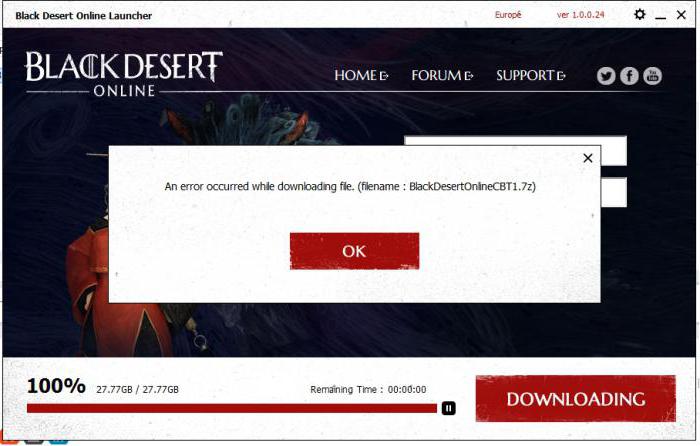Решение распространённых проблем с обновлением и запуском клиента
Black Desert от Pearl Abyss
Не все из перечисленных методов помогут решить Вашу проблему, но возможно какой-то из них подойдёт. Если совсем ничего не помогло в решении проблемы, то напишите в Вконтакте, попробуем разобраться и дополнить список. Удачи!
Все из перечисленных методов следует пробовать на закрытом лаунчере, отключенном антивирусном ПО и брандмауэром (либо с добавлением лаунчера в список исключений)
Ошибка обновления клиента (лаунчер прерывает загрузку обновлений с сообщением об ошибке, загрузка обновлений остановилась на 0%, ошибка загрузки двоичного кода, ошибка распаковки пакета обновлений, при запуске лаунчера появляется окно с сообщением об ошибке и лаунчер закрывается, не запускается лаунчер после нажатия по ярлыку, проверка файлов в лаунчере прерывается с сообщением об ошибке).
- Публичные DNS-сервера
Инструкцию по настройке для Вашей операционной системы можно найти по ссылке: https://www.comss.ru/page.php?id=754
- Очистка кеша DNS
Windows 10
1. Удерживая клавишу Windows, нажмите клавишу X.
2. Выберите пункт Командная строка (администратор).
Windows 7/8
1. Удерживая клавишу Windows, нажмите клавишу R. (Запустится диалоговое окно «Выполнить».)
2. Введите cmd и нажмите Enter (после этого появится командная строка).
3. В командной строке введите ipconfig /flushdns и нажмите клавишу Enter.
4. Введите ipconfig /registerdns и нажмите Enter.
5. Введите ipconfig /release и нажмите Enter.
6. Введите ipconfig /renew и нажмите Enter.
7. Введите netsh winsock reset и нажмите Enter.
8. Перезагрузите компьютер.
- Изменение атрибутов на папке с игрой
На папке с игрой нажимаем ПКМ, снимаем галочку на пункте «Только чтение», нажимаем «Применить», далее «Ок»
- Изменение прав доступа на папке с игрой
На папке с игрой нажимаем ПКМ, выбираем Свойства, далее выбираем раздел «Безопасность», в этом разделе даём всем группам и пользователям полный доступ. Для этого выбираем группу или пользователя, жмём «Изменить», выставляем галочку на «Полный доступ» в разделе «Разрешить», нажимаем «Применить», затем «Ок».
- Запуск лаунчера от имени администратора
По ярлыку игры нажимаем ПКМ, из выпадающего меню выбираем пункт «Запуск от имени администратора» (подтверждаем нажатием «Ок» если это потребуется)
- Удаление файла pad00000.meta
В папке с игрой открываем папку Paz, находим и удаляем файл pad00000.meta, затем запускаем лаунчер и начинаем проверку файлов
- Синхронизация времени с интернетом
- Кириллица в пути расположения клиента
Пробуем перенести клиент в путь без содержания кириллицы.
C:/PearlAbyss — без кириллицы
C:/Игры/PearlAbyss — с кириллицей
- Удаление временных файлов
Открываем папку с игрой, включаем отображение скрытых файлов и папок, удаляем папку patch_temp и файл csvi.
- Путь установки по умолчанию
Перенести клиент в путь установки по умолчанию C:PearlabyssBlackDesert
- Отключение брандмауэра или добавление клиента в исключения
Инструкцию Вы можете увидеть тут
- Обновление/переустановка драйверов на сетевой адаптер
На сайте производителя своей материнской платы найдите последние по дате выпуска драйвера сетевого адаптера, скачайте, а затем установите
- Отключение антивирусного ПО
Временно отключите антивирусное ПО/защитник Windows.
Инструкцию по отключению защитника Windows Вы можете увидеть тут
- Чистая загрузка Windows
Инструкцию для своей версии Windows Вы можете найти тут
- Наличие свободного места на диске с установленной игрой
Для корректного обновления клиента игры требуется не менее 31ГБ свободного места
- Обновление зависло на отметке 3%
Клиент игры загружает файлы. Как только они будут загружены он начнёт распаковку и прогресс отобразится на шкале
Клиент игры не запускается после нажатия кнопки «Начало игры» (клиент вылетает на заставке, клиент вылетает во время игры)
- Обновление операционной системы
- Проверка наличия файла languagedata_ru.loc
В папке с игрой открываем папку ads, проверяем наличие файла languagedata_ru.loc. Если данный файл отсутствует, выполните проверку файлов клиента
- Обновление пакета Microsoft Visual C++
Пакет обновлений можно скачать по ссылке — http://forum.oszone.net/thread-145766.html
- Обновление драйверов на видеокарту
Загрузить последние драйвера на Вашу видеокарту можно по ссылкам: AMD | NVIDIA
- Поиск «битых» файлов в логах игры
В папке с игрой открываем папку Log, открываем самый последний файл с именем Client_**************. Проматываем его в самый низ и смотрим наличие такой строки:
0x2758-00-5 eErrNoErrorHappen(Возникла ошибка!): 패키지 압축해제시 오류 발생했습니다: c:/pearlabyss/blackdesert/Paz/PAD02039.PAZ
(c:/pearlabyss/blackdesert/MapData_real/SectorMapInfo_Combine/34_7_0.combine), (0/465998)
(путь будет указан ваш)
Обычно она самая последняя. В ней указан повреждённый файл, в данном случае это PAD02039.PAZ. Проверка файлов клиента в лаунчере исправляет проблему, но это занимает большое количество времени. Замену файла от заведомо работающей версии клиента, можно попросить у знакомых или написать мне в Вконтакте (:
- Изменение разрядности клиента
Открываем настройки лаунчера и в разделе «Режим игры» меняем значение от установленного ранее
- Проверка исправности термоинтерфейса
Перегрев процессора, видеокарты или отдельных компонентов ПК может привести к нестабильной работе клиента игры, его вылетам, дисконнектам. Инструкция по различным методам проверки тут
- Отключение полноэкранной оптимизации (ошибка bad_module_info)
Инструкцию Вы можете увидеть тут
- Чистая загрузка Windows
Инструкцию для своей версии Windows Вы можете найти тут
- Создание новой учётной записи Windows
Создаём учётную запись без содержания кириллицы, затем пробуем запустить клиент
Инструкция по созданию учётной записи для Вашей версии Windows находится тут
- Сброс настроек клиента по умолчанию
В папке «Мои документы» открываем папку «Black Desert», удаляем файл GameOption.txt
Содержание
- Блэк десерт стим ошибка обновления
- Black desert ошибка соединения с сервером обновлений
- Вирусы
- Ошибка 0xc000007b в Black Desert Online
- Ошибка 0xc0000142 / 0xe06d7363 / 0xc0000906
- Отключите антивирусную программу
- Отключите «Защитник Windows»
- Проверьте путь на наличие кириллицы
- Воспользуйтесь чистой загрузкой
- Проверьте целостность файлов
- Измените значение в реестре
- Запустите восстановление системы
- Другие способы
- Появляется цветной экран
- Ошибка DirectX в Black Desert Online
- Информация для Корейских серверов
- Распространённые сетевые ошибки
- Не вижу друзей / друзья в Black Desert Online не отображаются
- Создателю сервера нужно открыть порты в брандмауэре
- Технические работы
- Низкий FPS, Black Desert Online тормозит, фризит или лагает
- Изображение в Black Desert Online мерцает
- Отсутствует DLL-файл или ошибка DLL
- Ошибка «Недостаточно памяти»
- Звук в Black Desert Online отсутствует или пропадает в заставках
- Взлом
- Как решить проблему.
- Black Desert Online вылетает в случайный момент или при запуске
- Необходимое ПО для Black Desert Online
- Не работает мышь, клавиатура или контроллер
- Свежее видео на канале Coop-Land:
- Не запускается Black Desert «Аутентификация учетной записи не удалась»
- Появляется чёрный экран в Black Desert Online
Блэк десерт стим ошибка обновления
Решение распространённых проблем с обновлением и запуском клиента
Black Desert от Pearl Abyss
Не все из перечисленных методов помогут решить Вашу проблему, но возможно какой-то из них подойдёт. Если совсем ничего не помогло в решении проблемы, то напишите в Вконтакте, попробуем разобраться и дополнить список. Удачи!
Все из перечисленных методов следует пробовать на закрытом лаунчере, отключенном антивирусном ПО и брандмауэром (либо с добавлением лаунчера в список исключений)
Ошибка обновления клиента (лаунчер прерывает загрузку обновлений с сообщением об ошибке, загрузка обновлений остановилась на 0%, ошибка загрузки двоичного кода, ошибка распаковки пакета обновлений, при запуске лаунчера появляется окно с сообщением об ошибке и лаунчер закрывается, не запускается лаунчер после нажатия по ярлыку, проверка файлов в лаунчере прерывается с сообщением об ошибке).
Инструкцию по настройке для Вашей операционной системы можно найти по ссылке: https://www.comss.ru/page.php?id=754
1. Удерживая клавишу Windows, нажмите клавишу X.
2. Выберите пункт Командная строка (администратор).
1. Удерживая клавишу Windows, нажмите клавишу R. (Запустится диалоговое окно «Выполнить».)
2. Введите cmd и нажмите Enter (после этого появится командная строка).
3. В командной строке введите ipconfig /flushdns и нажмите клавишу Enter.
4. Введите ipconfig /registerdns и нажмите Enter.
5. Введите ipconfig /release и нажмите Enter.
6. Введите ipconfig /renew и нажмите Enter.
7. Введите netsh winsock reset и нажмите Enter.
8. Перезагрузите компьютер.
- Изменение атрибутов на папке с игрой
На папке с игрой нажимаем ПКМ, снимаем галочку на пункте «Только чтение», нажимаем «Применить», далее «Ок»
- Изменение прав доступа на папке с игрой
На папке с игрой нажимаем ПКМ, выбираем Свойства, далее выбираем раздел «Безопасность», в этом разделе даём всем группам и пользователям полный доступ. Для этого выбираем группу или пользователя, жмём «Изменить», выставляем галочку на «Полный доступ» в разделе «Разрешить», нажимаем «Применить», затем «Ок».
- Запуск лаунчера от имени администратора
По ярлыку игры нажимаем ПКМ, из выпадающего меню выбираем пункт «Запуск от имени администратора» (подтверждаем нажатием «Ок» если это потребуется)
В папке с игрой открываем папку Paz, находим и удаляем файл pad00000.meta, затем запускаем лаунчер и начинаем проверку файлов
- Синхронизация времени с интернетом
- Кириллица в пути расположения клиента
Пробуем перенести клиент в путь без содержания кириллицы.
C:/PearlAbyss — без кириллицы
C:/ Игры /PearlAbyss — с кириллицей
Открываем папку с игрой, включаем отображение скрытых файлов и папок, удаляем папку patch_temp и файл csvi .
Перенести клиент в путь установки по умолчанию C:PearlabyssBlackDesert
- Отключение брандмауэра или добавление клиента в исключения
Инструкцию Вы можете увидеть тут
- Обновление/переустановка драйверов на сетевой адаптер
На сайте производителя своей материнской платы найдите последние по дате выпуска драйвера сетевого адаптера, скачайте, а затем установите
Временно отключите антивирусное ПО/защитник Windows.
Инструкцию по отключению защитника Windows Вы можете увидеть тут
Инструкцию для своей версии Windows Вы можете найти тут
- Наличие свободного места на диске с установленной игрой
Для корректного обновления клиента игры требуется не менее 31ГБ свободного места
- Обновление зависло на отметке 3%
Клиент игры загружает файлы. Как только они будут загружены он начнёт распаковку и прогресс отобразится на шкале
Клиент игры не запускается после нажатия кнопки «Начало игры» (клиент вылетает на заставке, клиент вылетает во время игры)
- Обновление операционной системы
- Проверка наличия файла languagedata_ru.loc
В папке с игрой открываем папку ads , проверяем наличие файла languagedata_ru.loc. Если данный файл отсутствует, выполните проверку файлов клиента
- Обновление пакета Microsoft Visual C++
- Обновление драйверов на видеокарту
Загрузить последние драйвера на Вашу видеокарту можно по ссылкам: AMD | NVIDIA
- Поиск «битых» файлов в логах игры
В папке с игрой открываем папку Log, открываем самый последний файл с именем Client_**************. Проматываем его в самый низ и смотрим наличие такой строки:
0x2758-00-5 eErrNoErrorHappen(Возникла ошибка!): 패키지 압축해제시 오류 발생했습니다: c:/pearlabyss/blackdesert/Paz/ PAD02039.PAZ
( путь будет указан ваш )
Обычно она самая последняя. В ней указан повреждённый файл, в данном случае это PAD02039.PAZ . Проверка файлов клиента в лаунчере исправляет проблему, но это занимает большое количество времени. Замену файла от заведомо работающей версии клиента, можно попросить у знакомых или написать мне в Вконтакте (:
Открываем настройки лаунчера и в разделе «Режим игры» меняем значение от установленного ранее
- Проверка исправности термоинтерфейса
Перегрев процессора, видеокарты или отдельных компонентов ПК может привести к нестабильной работе клиента игры, его вылетам, дисконнектам. Инструкция по различным методам проверки тут
- Отключение полноэкранной оптимизации (ошибка bad_module_info)
Инструкцию Вы можете увидеть тут
Инструкцию для своей версии Windows Вы можете найти тут
- Создание новой учётной записи Windows
Создаём учётную запись без содержания кириллицы, затем пробуем запустить клиент
Инструкция по созданию учётной записи для Вашей версии Windows находится тут
- Сброс настроек клиента по умолчанию
В папке «Мои документы» открываем папку «Black Desert», удаляем файл GameOption .txt
Источник
Black desert ошибка соединения с сервером обновлений
впн тут не причём .все пытаются обновится вот и перегрузили сврвер ,защли самые первые .
такая же проблема++++
Попробуйте, мне помогло!
1. Пуск + R > regedit
2. HKEY_LOCAL_MACHINESOFTWAREWOW6432NodeBlackDesert (удалить папку)
В ней ключ реестра с указанием директории игры Black Desert.
Никак не влияет на авторизацию и естественно никому не поможет!
не впн ни чего не помогает
Выбивало ошибку,но через время зашло
так что без паники ,главное терпение
через какое время зашло? сколько надо сидеть и тыкать по лаунчеру?
У меня тоже не заходит, и что реально делать?
много желающих походу, когда ошибку не выдает то доходит только до выбора сервера, потом снова ошибку выдает. так что как сказал seraphic: главное терпение
Иногда при запуске Black Desert Online появляются ошибки. Неприятно, но установленная вами игра может не запускаться, вылетая, зависая, показывая чёрный экран и выдавая ошибки в окнах. Поэтому возникают вполне логичные вопросы: «Что делать?», «Из-за чего это происходит?» и «Как решить проблему?». Мы постарались собрать всю необходимую информацию с универсальными инструкциями, советами, различными программами и библиотеками, которые призваны помочь решить наиболее распространённые ошибки, связанные с Black Desert Online и другими играми на ПК.
Вирусы
Ошибка 0xc000007b в Black Desert Online
В худшем случае ошибка 0xc000007b или «This application was unable to start correctly» связана с повреждёнными системными файлами ОС, а в лучшем – с драйверами видеокарт от Nvidia.
- Самый очевидный и наиболее простой способ разобраться с ошибкой – переустановить драйверы для видеокарты, а после запустить игру от имени администратора.
- После установки Dependency Walker 64bit , запускайте утилиту и переходите по следующему адресу: «View» «Full Patch» «.exe-файл проблемной игры» (в некоторых случаях после это появляется окно с ошибками, но на него не стоит обращать внимания, просто закройте окно). Переключитесь на раздел «Module» , крутите до конца ошибки, смотрите на значения в столбиках.
Ошибка 0xc0000142 / 0xe06d7363 / 0xc0000906
Эти ошибки относятся не только к одним из наиболее часто встречаемых проблем, но и к наиболее сложным в процессе исправления. Потому что никогда сразу непонятно, почему они появляются. С другой стороны, известно, что подобное происходит только в двух случаях: 1 – в процессе запуска какой-нибудь программы или игры, 2 – буквально сразу после того, как удалось войти в систему.
Причём в первом случае чаще всего это касается недавно установленного приложения, поскольку ни одна из этих ошибок никогда сама по себе не появляется. В любом случае существует несколько способов, которые помогают избавиться от них. Рекомендуем внимательно ознакомиться с каждым.
Отключите антивирусную программу
Ни для кого не секрет, что часто всему виной является антивирус. Только вот в случае с перечисленными ошибками лучше программу не просто отключить, а временно удалить. После чего попробовать запустить приложение. Однако если это не поможет, тогда сделайте следующее:
- Полностью удаляете приложение, чтобы не осталось никаких папок и остаточных файлов.
Отключите «Защитник Windows»
Помимо антивирусной программы, также следует попробовать отключить «Защитник Windows». Поскольку он тоже запросто может быть причиной появления этих ошибок. Для этого нужно сделать следующее:
- Открыть «Центр безопасности Защитника Windows» выбрать настройки нажать на раздел «Защита от вирусов и угроз».
Проверьте путь на наличие кириллицы
Обязательно проверьте, что путь к приложению не содержал наличие кириллицы. Причём стоит отметить, что наличие в адресе «Пользователи» никак не влияет на это. Так что если после «Пользователи» идёт кириллица, тогда придётся создавать нового локального пользователя, у которого имя будет иметь латинские буквы. В таком случае также, возможно, придётся переустановить и само приложение на новом пользователе.
Воспользуйтесь чистой загрузкой
Решить проблему в таком случае можно чистой загрузкой. Как правило, это помогает в тех случаях, когда ошибка появляется при запуске Windows 10. Поскольку причина практически всегда связана с какой-то определённой программой или службой, что находятся в автозагрузках.
- Открываете в Windows 10 окно «Параметры», используя меню
или сочетание клавиш
Проверьте целостность файлов
Вполне возможно, ошибка возникает из-за того что была повреждена целостность системных файлов. И для их проверки у Windows 10 существа два инструмента – DISM.exe с командой Repair-WindowsImage для PowerShell и SFC.exe. Мы рекомендуем воспользоваться последним, поскольку он наиболее привычный и простой. А осуществить проверку можно следующим образом:
- Откройте «Командную строку» от имени администратора (для этого в поиске просто введите «Командная строка).
все найденные ошибки будут автоматически исправлены.
Измените значение в реестре
Реестр в операционной системе Windows 10 – это большая база данных. И именно эти данные определяют свойства и поведение системы. Поэтому редактирование в нём иногда помогает избавиться от ошибок. Только вот без должного опыта или надёжной инструкции лезть туда самостоятельно крайне не рекомендуется.
Поэтому предлагаем воспользоваться нижеописанной инструкцией. Только перед тем, как начнёте что-то менять, убедитесь в наличие нужного раздела. Сделать это можно следующим образом:
в окне «Выполнить» введите команду regedit нажмите
после чего в окне «Редактор реестра» отыщите раздел, представленный ниже.
Запустите восстановление системы
Это касается тех случаев, когда игра работала адекватно, но в определённый момент начала неожиданно появляться ошибка. Хотя игра не подвергалась никаким посторонним действиям. К примеру, не устанавливались моды, патчи и многое другое. В общем, тогда можно запустить процесс восстановления системы.
Другие способы
- В обязательном порядке попробуйте вручную установить драйверы для графического процессора. Причём это касается не только интегрированной видеокарты, но и дискретной.
Появляется цветной экран
Появление цветастого экрана часто связано с тем, что используются сразу две видеокарты. Если в материнской плате присутствует встроенный графический процессор, но играете на дискретном, игра в любом случае запустится на встроенном. Поэтому и возникают «цветные» проблемы, поскольку монитор подключён по умолчанию к дискретной видеокарте.
Не менее часто цветной экран появляется в том случае, если появились проблемы с выводом изображения. Подобное вызывает самые разные причины, но существуют две наиболее распространённые: 1 – стоят устаревшие драйвера; 2 – ваша видеокарта не поддерживается. Поэтому рекомендуем обновить в первую очередь драйвера.
Ошибка DirectX в Black Desert Online
- Первым делом необходимо установить «чистую» версию драйвера вашей видеокарты (то есть не стоит сразу спешить устанавливать тот же GeForce Experience, ничего лишнего от AMD и аудио).
Информация для Корейских серверов
1. Самая распространенная ошибка проблема с плагином. После того как нажимаешь Game старт, появляется окно с ошибкой, 2 варианта выбора, Да или Нет, после нажатия на Да, браузер закрывается и появляется уже другая ошибка с надписью Ок. А далее ничего.
Распространённые сетевые ошибки
Не вижу друзей / друзья в Black Desert Online не отображаются
Неприятное недоразумение, а в некоторых случаях даже баг или ошибка (в таких случаях ни один способ ниже не поможет, поскольку проблема связана с серверами). Любопытно, что с подобным сталкиваются многие игроки, причём неважно, в каком лаунчере приходится играть. Мы не просто так отметили, что это «недоразумение», поскольку, как правило, проблема решается простыми нижеописанными способами:
- Убедитесь в том, что вы вместе с друзьями собираетесь играть в одном игровом регионе, в лаунчере установлен одинаковый регион загрузки.
Создателю сервера нужно открыть порты в брандмауэре
Многие проблемы в сетевых играх связаны как раз с тем, что порты закрыты. Нет ни одной живой души, друг не видит игру (или наоборот) и возникают проблемы с соединением? Самое время открыть порты в брандмауэре, но перед этим следует понимать как «это» работает. Дело в том, что программы и компьютерные игры, использующие интернет, для работы требуют не только беспроблемный доступ к сети, но и вдобавок открытые порты. Это особенно важно, если вы хотите поиграть в какую-нибудь сетевую игру.
Часто порты на компьютере закрыты, поэтому их следует открыть. Кроме того, перед настройкой нужно узнать номера портов, а для этого для начала потребуется узнать IP-адрес роутера.
Закрытые порты, или что делать, если игр не видно/не подключается?
- Открываете командную строку с помощью команды «cmd» в Пуске.
- Вновь прописываете команду «ipconfig » без кавычек.
- Запускаете команду «netstat -а» , после чего отобразится полный список с номерами портов.
- Обязательно следует убедиться в том, что вы обладаете правами администратора Windows.
Технические работы
Порой, даже собственный интернет может подвести. И если не удалось установить соединение Black Desert, то самое время проверить, все ли в порядке с доступом во всемирную паутину.
Позвоните провайдеру, чтобы узнать о целостности линии передач. Сообщите ему свою проблему. Может, у вас сбились настройки модема. Или оборудование вовсе вышло из-под контроля. Тогда его нужно настроить и заменить, соответственно. Все готово? Повторяем попытку авторизации.
Не забудьте также удостовериться в том, что интернет оплачен. Это не самая частая, но очень неожиданная проблема, которая вынуждает нас терять доступ во всемирную паутину. Так что бояться нечего.
Низкий FPS, Black Desert Online тормозит, фризит или лагает
Современные игры крайне ресурсозатратные, поэтому, даже если вы обладаете современным компьютером, всё-таки лучше отключить лишние/ненужные фоновые процессы (чтобы повысить мощность процессора) и воспользоваться нижеописанным методами, которые помогут избавиться от лагов и тормозов.
- Запустите диспетчер задач и в процессах найдите строку с названием игры (Black Desert Online). Кликайте ПКМ по ней и в меню выбирайте «Приоритеты» , после чего установите значение «Высокое» . Теперь остаётся лишь перезапустить игру.
Лучшие видеокарты для комфортной игры в 1080p
Изображение в Black Desert Online мерцает
Как правило, проблема связана с перегретой видеокартой. Первым делом следует проверить провода, вдруг они перекрыли вентиляторы системы охлаждения, но если там полный порядок, тогда самое время сбросить разгон видеокарты: нужно войти в приложение MSI Afterburner (или подобное) и нажать на «Reset» .
Отсутствует DLL-файл или ошибка DLL
Для начала следует объяснить, как вообще возникают ошибки, связанные с DLL-файлами: во время запуска Black Desert Online обращается к определённым DLL-файлам, и если игре не удаётся их отыскать, тогда она моментально вылетает с ошибкой. Причём ошибки могут быть самыми разными, в зависимости от потерянного файла, но любая из них будет иметь приставку «DLL» .
Для решения проблемы необходимо отыскать и вернуть в папку пропавшую DLL-библиотеку. И проще всего это сделать, используя специально созданную для таких случаев программу DLL-fixer – она отсканирует вашу систему и поможет отыскать недостающую библиотеку. Конечно, так можно решить далеко не любую DLL-ошибку, поэтому ниже мы предлагаем ознакомиться с более конкретными случаями.
Ошибка d3dx9_43.dll, xinput1_2.dll, x3daudio1_7.dll, xrsound.dll и др.
Все ошибки, в названии которых можно увидеть «d3dx» , «xinput» , «dxgi» , «d3dcompiler» и «x3daudio» лечатся одним и тем же способом – воспользуйтесь веб-установщиком исполняемых библиотек DirectX .
Ошибка MSVCR120.dll, VCRUNTIME140.dll, runtime-x32.dll и др.
Ошибки с названием «MSVCR» или «RUNTIME» лечатся установкой библиотек Microsoft Visual C++ (узнать, какая именно библиотека нужна можно в системных требованиях).
Избавляемся от ошибки MSVCR140.dll / msvcr120.dll / MSVCR110.dll и других DLL раз и навсегда
Ошибка «Недостаточно памяти»
Возникает ошибка, связанная с недостатком памяти, практически по десятку причин. Конечно, наиболее распространённые – это либо нехватка оперативной памяти «железа», либо маленький размер файла подкачки. В последнем случае, даже если вы ничего настраивали, всё запросто мог испортить сторонний софт или банальное отключение файла подкачки.
- Необходимо попробовать увеличить файл подкачки ( «Пуск» «Параметры системы» в строке наверху вводите «Производительность» выбирайте «Настройку представления и производительности системы» «Дополнительно» «Изменить» убираете галочку с функции «Автоматически выбирать…» выбираете размер ).
Звук в Black Desert Online отсутствует или пропадает в заставках
Чаще всего проблема связана с высоким звуковым разрешением в параметрах Windows, а именно – с частотой разрядности и дискретизации. Поэтому избавиться от проблемы можно лишь одним способом – понизить это разрешение.
- В трее нажмите ПКМ по значку динамика;
- В открывшемся меню необходимо выбрать пункт «Звуки» ;
- Следом необходимо выбрать устройство (это могут быть либо динамики, либо наушники) и нажать на «Свойства» ;
- Перейти на соседнюю вкладку «Дополнительно» ;
- Отыщите меню под названием «Формат по умолчанию» , чтобы задать значение, но оно должно быть ниже текущего;
- Нажмите «Применить» , откройте Black Desert Online и проверьте результат проделанной работы.
Проблему, которая связана с отсутствием звука в заставках, решить первым способом не получится, поэтому сделайте следующее:
- Вновь в трее ПКМ по значку динамика;
- В меню отыщите функцию под названием «Пространственный звук» , чтобы отключить;
- Остаётся лишь перезапустить Black Desert Online и проверить результат.
Взлом
Всем дорого времени суток!
В последние месяцы многопользовательская игра Блек Десерт стала пользоваться огромной популярностью.
Специалисты пророчат, что именно она может стать эталоном, изменившим полностью жанр MMORPG.
А все потому, что разработчикам удалось сочетать удачно последние современные игровые механики и по-настоящему реалистичную графику.
Наконец, сбылась мечта всех игроков, ведь эта браузерка соединила все наилучшее, что было присуще онлайн ролевым играм.
Единственное, что может омрачить пользователей – это ошибка при запуске Black desert или другие ошибки.
Советы по устранению
Если вы скачали GameNet приложение Black Desert и установили ее, но после запуска у вас возникают проблемы и игра не запускается, следует сделать следующее:
- Чаще всего ошибка при запуске устраняется банальным действием – просто перезагрузите компьютер. Кстати, это также часто решает и другие проблемы с браузеркой Блек Десерт.
- Если перезагрузка не помогает, убедитесь, что компьютер полностью соответствует минимальным требованиям, предъявляемым к игре. Если нет, то Black Desert не будет запускаться, она будет, либо вылетать при попытке запуска ярлыка на рабочий стол, либо вы будете видеть перед собой только черный экран.
- Еще одна причина, почему игра не загружается – в пути к игре находятся русские символы или буквы, например, «мои игры» (переименуйте их в my-games) и тому подобное.
Если ничего не помогает
В этом случае придется «покопаться» в проблеме более основательно, и, если игра не обновляется или не загружается дальше, сделайте такое:
Устранение других ошибок
- Нередко возникает такая ошибка игры – графика начинает крошиться при настройке. Это означает, что ваша видеокарта не тянет настроек.
- Если вы проходите любую из миссий и вас выкинуло на рабочий стол, то скорее всего, на сайте игры проводятся профилактические работы. Зайдите на сайт и убедитесь, так ли это.
- Если браузерка не подключается к браузерам, такое возникает по нескольким причинам: либо технические проблемы на сервере, либо нагрузка из-за большого количества пользователей на данный момент, либо у вас отсутствует интернет-соединение.
- Если вы слышите звук, но видите перед собой черный экран, то возникли проблема с монитором или видеокартой.
Чтобы проблемы различного характера не возникали, и вы те терзались вопросами «не запускается игра Блэк десерт» или она «не устанавливается», рекомендую делать запуск клиента исключительно через официальное приложение от GameNet.
Все скачивается здесь, не требуется ничего дополнительного, и, следовательно, и проблемы не будут возникать.
В завершение отмечу, что ели все из вышеперечисленного вам так и не помогает, надо поменять ОС/репак/кряк.
Желаю вам, чтобы игровой процесс не расстраивал вас ошибками, лагами, глюками. Если проблемы возникли у ваших друзей, дайте им ссылку на мой блог, они найдут здесь для себя полезную информацию.
Оставляйте комментарии, задавайте вопросы – всегда рад помочь. До свидания!
Если вы решили поиграть на ОБТ Black Desert в России, скачали GameNet приложение, установили игру через это самое приложение, и после долгожданного запуска у вас висит черный экран, то не расстраивайтесь, а следуйте инструкции:
1. Если у Вас ЧЕРНЫЙ ЭКРАН после нажатия кнопки «Начать игру», то вам необходимо подождать пока прогрузится клиент. Даже на относительно мощных компьютерах, это занимается долгое время, мне приходится ждать примерно 1-2 минуты.
2. Если у вас есть SSD диск, то необходимо устанавливать клиент именно на твердотельный диск, прогрузка должна стать значительно быстрее.
3. Запускать клиент только через официальное приложение от GameNet, никаких торрентов и тому подобного. Все качается с приложения.
Как решить проблему.
2. Открываем редактор реестра на компьютере. Пуск-Выполнить-Regedit
Меняем Version на 1,0,0,4
2. Ошибка возникает у тех людей, кто смог войти в игру без процесса идентификации, а уже скоро при попытке нажать на кнопку Game старт кидает на страницу самой идентификации.
Решение проблемы: купить аккаунта с уже пройденной идентификацией.
3. Зайдя в игру, выдает ошибку, даже если ничего не делать.
Решение проблемы: Ошибка прежде всего связана с VPN
1. Включить VPN Кореи.
2. Если не получилось, то попробуйте установить VPN другой страны не РФ и не Китая.
3. Если не удалось, то пробуйте установить Платный VPN Кореи.
4. Зашли в игру, приняли пользовательское соглашением и получили ошибку.
Ошибка связана с неправильно введенным шестизначным кодов защиты.
Решение проблемы:корейцы сделали функцию сброса шестизначного кода в личном кабинете на оф. сайте.
Сбросить его не получиться, как у вас нету телефона корейского, а аккаунт вы купили.
Есть два способа решения:
3. Зашли на сервер, преступили к созданию персонажа, создали.Вылезла ошибка в самом конце создания персонажа.
1. Если это уже ваш второй герой, то у не получится создать второго персонажа. Нужно удалять первого.
2. Проверьте было ли выбрано созвездие.
3. Ник должен быть от 3 до 16 символов.
4. Если вчера все работало, а сегодня выдает вот такую ошибку при нажатии на кнопк Game старт.
Решение проблемы: Ищем папку с нашей игрой.Правая кнопка мышки-свойства-галочку с «Только для чтения» убираем.
5. Не корректное отображение текста.
Решение проблемы: Меню Пуск—Панель Управления—Часы,язык и регион-Региональные стандарты-Дополнительно-Изменить язык системы-на Корейский.
6. При нажатии Game старт, выбираете 64bit систему. Ничего не происходит или все пропадает.
Решение проблемы: Если 32bit система, то не получиться запустить 64bit.
Если 64bit, и возникает проблема, то дело в Windows.
7. После захода в игру, и выбора сервера, персонажа, и прогрузки, выдает появляется ошибка.
Просто проверьте файлы игровым лаунчером.
И в заключении ко всему, большинство ошибок решается обновлением лаунчера игры.
Надеюсь гайд был полезным.
Black Desert Online вылетает в случайный момент или при запуске
Ниже приведено несколько простых способов решения проблемы, но нужно понимать, что вылеты могут быть связаны как с ошибками игры, так и с ошибками, связанными с чем-то определённым на компьютере. Поэтому некоторые случаи вылетов индивидуальны, а значит, если ни одно решение проблемы не помогло, следует написать об этом в комментариях и, возможно, мы поможем разобраться с проблемой.
- Первым делом попробуйте наиболее простой вариант – перезапустите Black Desert Online, но уже с правами администратора.
Как увеличить объём памяти видеокарты? Запускаем любые игры
Необходимое ПО для Black Desert Online
Мы настоятельно рекомендуем ознакомиться со ссылками на различные полезные программы. Зачем? Огромное количество ошибок и проблем в Black Desert Online связаны с не установленными/не обновлёнными драйверами и с отсутствием необходимых библиотек.
Последняя версия драйвера Nvidia GeForce .
Последняя версия драйвера AMD Radeon .
Пакет DirectX .
Библиотека Microsoft Visual C++ 2015
Библиотека Microsoft Visual C++ 2013
- Библиотека Microsoft Visual C++ 2012 Update 4
- Библиотека Microsoft Visual C++ 2010 (64-бит)
- Библиотека Microsoft Visual C++ 2010 (32-бит)
- Библиотека Microsoft Visual C++ 2008 (64-бит)
- Библиотека Microsoft Visual C++ 2008 (32-бит)
- Библиотека Microsoft Visual C++ 2005 Service Pack 1
Не работает мышь, клавиатура или контроллер
Чаще всего, если такие проблемы и возникают, то строго на стороне игрока. В процессе подключения нового девайса ОС моментально пытается установить необходимый пакет драйверов, но проблема в том, что он стандартный, а значит, будет совместим далеко не с каждым устройством, поэтому проверьте наличие необходимых драйверов. Кроме того, на управление могут повлиять вирусы, так что обязательно проверьте систему.
Эмуляция джойстика Xbox 360
Свежее видео на канале Coop-Land:
После скачивания игры следом должны скачаться обновления но все висит на первом обновлении. В чем может быть проблема?
Проверьте вашу память на компе, отключите все программы корме этой. Или пишите в Саппорт (Помощь?)
Выполните, пожалуйста, следующие действия:
1. Закройте лаунчер.
2. Введите в адресной строке любой папки, либо в поиске: %userprofile%Local SettingsApplication DataVebanaul — после удалите содержимое.
3. Запустите лаунчер снова.
А также можно включить экспериментальную версию в настройках лаунчера/игры.
Не запускается Black Desert «Аутентификация учетной записи не удалась»
Здесь все намного проще, достаточно перезагрузить клиент, и все заработает, такая ошибка появляется после долгого простоя в главном меню, или долгом перезаходе на персонажа.
Появляется чёрный экран в Black Desert Online
Появление чёрного экрана часто связано с конфликтом видеодрайверов и ПО. И реже всего с определёнными файлами Black Desert Online. Впрочем, существует довольно много других причин, связанных с появлением «чёрного экрана смерти».
Первым делом при появлении проблемы следует обновить видеодрайвер. Многие пренебрегают этим совсем, но мы настоятельно рекомендуем сделать это, потому что для многих современных игр следом выходят и важные обновления, которые помогают запустить ту или иную игру.
Источник
Содержание
- 1 Технические работы
- 2 Вирусы
- 3 Взлом
- 4 Не запускается Black Desert «Аутентификация учетной записи не удалась»
- 5 Информация для Корейских серверов
- 6 Как решить проблему.
Очень часто в последнее время геймеры жалуются на сообщение типа «Не удалось установить соединение Black Desert». Что делать в данной ситуации? Вообще, вариантов решения проблемы несколько. И все они довольно просты в освоении. Главное — отыскать причину всех бед. Давайте попробуем понять, почему Black Desert не удалось установить соединение. Разумеется, после этого можно будет попытаться как-то вернуть доступ к игре, если такое возможно в принципе.
Технические работы
Первый и самый распространенный вариант развития событий — это технические работы, проводимые администрацией игры. Как правило, именно в такие моменты вам будет выдано сообщение от Black Desert: «Внимание: не удалось установить соединение. Повторите попытку позже.». Паниковать тут не нужно. Достаточно просто зайти на официальный сайт игры и прочитать последние новости.
Именно здесь вас проинформируют о недоступности серверов. Профилактика, работы или грядущая подготовка к обновлению — все это не дает пользователям играть тогда, когда они пожелают. После завершения технических действий возобновите попытку авторизации. Все должно получиться. Нет? Будем искать проблему дальше.
Порой, даже собственный интернет может подвести. И если не удалось установить соединение Black Desert, то самое время проверить, все ли в порядке с доступом во всемирную паутину.
Позвоните провайдеру, чтобы узнать о целостности линии передач. Сообщите ему свою проблему. Может, у вас сбились настройки модема. Или оборудование вовсе вышло из-под контроля. Тогда его нужно настроить и заменить, соответственно. Все готово? Повторяем попытку авторизации.
Не забудьте также удостовериться в том, что интернет оплачен. Это не самая частая, но очень неожиданная проблема, которая вынуждает нас терять доступ во всемирную паутину. Так что бояться нечего.
Вирусы
Не удалось установить соединение Black Desert? Просканируйте операционную систему. Скорее всего, компьютерная зараза стала причиной невозможности авторизации в игре. Но встречается это в очень запущенных случаях. Как отмечают многие пользователи, в сочетании с сообщением у вас будет «тормозить» вся система. Иногда даже так, что работать за компьютером просто невозможно.
Каков метод борьбы с данной неполадкой? Сканируете операционную систему, лечите ее. То, что не поддалось процессу — удаляете. Далее — перезагружаетесь. В папке Windows находите документ hosts. Его также следует удалить. И из корзины тоже. Вот и все проблемы решены. Проверьте, будет ли у вас теперь выскакивать сообщение: «Не удалось установить соединение Black Desert. Повторите попытку позже.».
Взлом
Ничего не помогло? Тогда есть все основания полагать, что ваш аккаунт попросту взломали. И поэтому в игре не происходит авторизация. Решать вопрос можно несколькими путями. Первый — обратиться к администрации Black Desert. Ошибка «не удалось установить соединение» — это как раз тот момент, когда сотрудники технической поддержки способны вернуть доступ к аккаунту. Придется доказать свои права на него. Работает метод крайне редко. И осуществляется долго.
Второй путь — завести новый профиль и благополучно начинать игру «с нуля». В большинстве случаев целесообразно поступить именно так. Как видите, вариантов развития событий не так уж и много. Зачастую все проблемы с соединением в Black Desert решаются простым ожиданием, лечением компьютера и перезагрузкой системы.
Всем дорого времени суток!
В последние месяцы многопользовательская игра Блек Десерт стала пользоваться огромной популярностью.
Специалисты пророчат, что именно она может стать эталоном, изменившим полностью жанр MMORPG.
А все потому, что разработчикам удалось сочетать удачно последние современные игровые механики и по-настоящему реалистичную графику.
Наконец, сбылась мечта всех игроков, ведь эта браузерка соединила все наилучшее, что было присуще онлайн ролевым играм.
Единственное, что может омрачить пользователей – это ошибка при запуске Black desert или другие ошибки.
Если вы столкнулись с такими проблемами и не знаете, почему не запускается игра, то не стоит сразу расстраиваться. Давайте попробуем все исправить.
Советы по устранению
Если вы скачали GameNet приложение Black Desert и установили ее, но после запуска у вас возникают проблемы и игра не запускается, следует сделать следующее:
- Чаще всего ошибка при запуске устраняется банальным действием – просто перезагрузите компьютер. Кстати, это также часто решает и другие проблемы с браузеркой Блек Десерт.
- Если перезагрузка не помогает, убедитесь, что компьютер полностью соответствует минимальным требованиям, предъявляемым к игре. Если нет, то Black Desert не будет запускаться, она будет, либо вылетать при попытке запуска ярлыка на рабочий стол, либо вы будете видеть перед собой только черный экран.
- Еще одна причина, почему игра не загружается – в пути к игре находятся русские символы или буквы, например, «мои игры» (переименуйте их в my-games) и тому подобное.
Если ничего не помогает
В этом случае придется «покопаться» в проблеме более основательно, и, если игра не обновляется или не загружается дальше, сделайте такое:
- Перейдите на сайты Ati Radeon support.amd.com/ru-ru/download, nvidia.ru. Здесь можно обновить драйвера, которые избавляют от различных глюков, вылета или зависания, возникающих с игрой.
- После обновления надо запустить Блек Десерт от имени администратора, после чего поставить режимы совместимости с Windows 7 или WinXP. Обычно это помогает устранить все вышеперечисленные проблемы.
- Перед запуском отключите антивирусную программу, она также может блокировать онлайн игру. Скорее всего, игра запустится, но учтите, что ваш компьютер станет беззащитным перед вирусами и может быть зараженным. Если вы обеспокоены безопасностью, то рекомендую пользоваться лицензионными антивирусными программами.
- Проведите дефрагментацию системы на наличие ошибок. Для этого надо выбрать проверку на ошибки в свойствах жесткого диска и провести после этого дефрагментацию. Обычно такое действие помогает в 95% и в игре больше не случается никаких лагов.
Устранение других ошибок
- Нередко возникает такая ошибка игры – графика начинает крошиться при настройке. Это означает, что ваша видеокарта не тянет настроек.
- Если вы проходите любую из миссий и вас выкинуло на рабочий стол, то скорее всего, на сайте игры проводятся профилактические работы. Зайдите на сайт и убедитесь, так ли это.
- Если браузерка не подключается к браузерам, такое возникает по нескольким причинам: либо технические проблемы на сервере, либо нагрузка из-за большого количества пользователей на данный момент, либо у вас отсутствует интернет-соединение.
- Если вы слышите звук, но видите перед собой черный экран, то возникли проблема с монитором или видеокартой.
Чтобы проблемы различного характера не возникали, и вы те терзались вопросами «не запускается игра Блэк десерт» или она «не устанавливается», рекомендую делать запуск клиента исключительно через официальное приложение от GameNet.
Все скачивается здесь, не требуется ничего дополнительного, и, следовательно, и проблемы не будут возникать.
В завершение отмечу, что ели все из вышеперечисленного вам так и не помогает, надо поменять ОС/репак/кряк.
Желаю вам, чтобы игровой процесс не расстраивал вас ошибками, лагами, глюками. Если проблемы возникли у ваших друзей, дайте им ссылку на мой блог, они найдут здесь для себя полезную информацию.
Оставляйте комментарии, задавайте вопросы – всегда рад помочь. До свидания!
Если вы решили поиграть на ОБТ Black Desert в России, скачали GameNet приложение, установили игру через это самое приложение, и после долгожданного запуска у вас висит черный экран, то не расстраивайтесь, а следуйте инструкции:
1. Если у Вас ЧЕРНЫЙ ЭКРАН после нажатия кнопки «Начать игру», то вам необходимо подождать пока прогрузится клиент. Даже на относительно мощных компьютерах, это занимается долгое время, мне приходится ждать примерно 1-2 минуты.
2. Если у вас есть SSD диск, то необходимо устанавливать клиент именно на твердотельный диск, прогрузка должна стать значительно быстрее.
3. Запускать клиент только через официальное приложение от GameNet, никаких торрентов и тому подобного. Все качается с приложения.
Не запускается Black Desert «Аутентификация учетной записи не удалась»
Здесь все намного проще, достаточно перезагрузить клиент, и все заработает, такая ошибка появляется после долгого простоя в главном меню, или долгом перезаходе на персонажа.
Информация для Корейских серверов
1. Самая распространенная ошибка проблема с плагином. После того как нажимаешь Game старт, появляется окно с ошибкой, 2 варианта выбора, Да или Нет, после нажатия на Да, браузер закрывается и появляется уже другая ошибка с надписью Ок. А далее ничего.
Как решить проблему.
2. Открываем редактор реестра на компьютере. Пуск-Выполнить-Regedit
Меняем Version на 1,0,0,4
2. Ошибка возникает у тех людей, кто смог войти в игру без процесса идентификации, а уже скоро при попытке нажать на кнопку Game старт кидает на страницу самой идентификации.
Решение проблемы: купить аккаунта с уже пройденной идентификацией.
3. Зайдя в игру, выдает ошибку, даже если ничего не делать.
Решение проблемы: Ошибка прежде всего связана с VPN
1. Включить VPN Кореи.
2. Если не получилось, то попробуйте установить VPN другой страны не РФ и не Китая.
3. Если не удалось, то пробуйте установить Платный VPN Кореи.
4. Зашли в игру, приняли пользовательское соглашением и получили ошибку.
Ошибка связана с неправильно введенным шестизначным кодов защиты.
Решение проблемы:корейцы сделали функцию сброса шестизначного кода в личном кабинете на оф. сайте.
Сбросить его не получиться, как у вас нету телефона корейского, а аккаунт вы купили.
Есть два способа решения:
1. Если покупали на www.item4trade.com Золотой(Gold) аккаунт то можете описать свою проблему в письме к тех. поддержке ([email protected] com) Можно писать на русском, но лучше на английском и без сокращений.После чего шестизначный код будет сброшен в течении 10 минут.
2. Если покупали на www.newgameway.com, то писать стоит только на англ. языке ([email protected] com).
3. Зашли на сервер, преступили к созданию персонажа, создали.Вылезла ошибка в самом конце создания персонажа.
1. Если это уже ваш второй герой, то у не получится создать второго персонажа. Нужно удалять первого.
2. Проверьте было ли выбрано созвездие.
3. Ник должен быть от 3 до 16 символов.
4. Если вчера все работало, а сегодня выдает вот такую ошибку при нажатии на кнопк Game старт.

5. Не корректное отображение текста.
Решение проблемы: Меню Пуск—Панель Управления—Часы,язык и регион-Региональные стандарты-Дополнительно-Изменить язык системы-на Корейский.

6. При нажатии Game старт, выбираете 64bit систему. Ничего не происходит или все пропадает.
Решение проблемы: Если 32bit система, то не получиться запустить 64bit.
Если 64bit, и возникает проблема, то дело в Windows.
7. После захода в игру, и выбора сервера, персонажа, и прогрузки, выдает появляется ошибка.
Просто проверьте файлы игровым лаунчером.
И в заключении ко всему, большинство ошибок решается обновлением лаунчера игры.
Надеюсь гайд был полезным.
Содержание
- Бдо ошибка обновления клиента
- Ошибка восстановления файлов пакета black desert
- Изображение в Black Desert Online мерцает
- Необходимое ПО для Black Desert Online
- Ошибка 0xc0000142 / 0xe06d7363 / 0xc0000906
- Отключите антивирусную программу
- Отключите «Защитник Windows»
- Проверьте путь на наличие кириллицы
- Воспользуйтесь чистой загрузкой
- Проверьте целостность файлов
- Измените значение в реестре
- Запустите восстановление системы
- Другие способы
- Ошибка 0xc000007b в Black Desert Online
- Распространённые сетевые ошибки
- Не вижу друзей / друзья в Black Desert Online не отображаются
- Создателю сервера нужно открыть порты в брандмауэре
- Звук в Black Desert Online отсутствует или пропадает в заставках
- Низкий FPS, Black Desert Online тормозит, фризит или лагает
- Ошибка DirectX в Black Desert Online
- Видео
- Black Desert Online вылетает в случайный момент или при запуске
- Появляется цветной экран
- Ошибка «Недостаточно памяти»
- Отсутствует DLL-файл или ошибка DLL
- Появляется чёрный экран в Black Desert Online
- Не работает мышь, клавиатура или контроллер
- Свежее видео на канале Coop-Land:
Бдо ошибка обновления клиента
Решение распространённых проблем с обновлением и запуском клиента
Black Desert от Pearl Abyss
Не все из перечисленных методов помогут решить Вашу проблему, но возможно какой-то из них подойдёт. Если совсем ничего не помогло в решении проблемы, то напишите в Вконтакте, попробуем разобраться и дополнить список. Удачи!
Все из перечисленных методов следует пробовать на закрытом лаунчере, отключенном антивирусном ПО и брандмауэром (либо с добавлением лаунчера в список исключений)
Ошибка обновления клиента (лаунчер прерывает загрузку обновлений с сообщением об ошибке, загрузка обновлений остановилась на 0%, ошибка загрузки двоичного кода, ошибка распаковки пакета обновлений, при запуске лаунчера появляется окно с сообщением об ошибке и лаунчер закрывается, не запускается лаунчер после нажатия по ярлыку, проверка файлов в лаунчере прерывается с сообщением об ошибке).
Инструкцию по настройке для Вашей операционной системы можно найти по ссылке: https://www.comss.ru/page.php?id=754
1. Удерживая клавишу Windows, нажмите клавишу X.
2. Выберите пункт Командная строка (администратор).
1. Удерживая клавишу Windows, нажмите клавишу R. (Запустится диалоговое окно «Выполнить».)
2. Введите cmd и нажмите Enter (после этого появится командная строка).
3. В командной строке введите ipconfig /flushdns и нажмите клавишу Enter.
4. Введите ipconfig /registerdns и нажмите Enter.
5. Введите ipconfig /release и нажмите Enter.
6. Введите ipconfig /renew и нажмите Enter.
7. Введите netsh winsock reset и нажмите Enter.
8. Перезагрузите компьютер.
- Изменение атрибутов на папке с игрой
На папке с игрой нажимаем ПКМ, снимаем галочку на пункте «Только чтение», нажимаем «Применить», далее «Ок»
- Изменение прав доступа на папке с игрой
На папке с игрой нажимаем ПКМ, выбираем Свойства, далее выбираем раздел «Безопасность», в этом разделе даём всем группам и пользователям полный доступ. Для этого выбираем группу или пользователя, жмём «Изменить», выставляем галочку на «Полный доступ» в разделе «Разрешить», нажимаем «Применить», затем «Ок».
- Запуск лаунчера от имени администратора
По ярлыку игры нажимаем ПКМ, из выпадающего меню выбираем пункт «Запуск от имени администратора» (подтверждаем нажатием «Ок» если это потребуется)
В папке с игрой открываем папку Paz, находим и удаляем файл pad00000.meta, затем запускаем лаунчер и начинаем проверку файлов
- Синхронизация времени с интернетом
- Кириллица в пути расположения клиента
Пробуем перенести клиент в путь без содержания кириллицы.
C:/PearlAbyss — без кириллицы
C:/ Игры /PearlAbyss — с кириллицей
Открываем папку с игрой, включаем отображение скрытых файлов и папок, удаляем папку patch_temp и файл csvi .
Перенести клиент в путь установки по умолчанию C:PearlabyssBlackDesert
- Отключение брандмауэра или добавление клиента в исключения
Инструкцию Вы можете увидеть тут
- Обновление/переустановка драйверов на сетевой адаптер
На сайте производителя своей материнской платы найдите последние по дате выпуска драйвера сетевого адаптера, скачайте, а затем установите
Временно отключите антивирусное ПО/защитник Windows.
Инструкцию по отключению защитника Windows Вы можете увидеть тут
Инструкцию для своей версии Windows Вы можете найти тут
- Наличие свободного места на диске с установленной игрой
Для корректного обновления клиента игры требуется не менее 31ГБ свободного места
- Обновление зависло на отметке 3%
Клиент игры загружает файлы. Как только они будут загружены он начнёт распаковку и прогресс отобразится на шкале
Клиент игры не запускается после нажатия кнопки «Начало игры» (клиент вылетает на заставке, клиент вылетает во время игры)
- Обновление операционной системы
- Проверка наличия файла languagedata_ru.loc
В папке с игрой открываем папку ads , проверяем наличие файла languagedata_ru.loc. Если данный файл отсутствует, выполните проверку файлов клиента
- Обновление пакета Microsoft Visual C++
- Обновление драйверов на видеокарту
Загрузить последние драйвера на Вашу видеокарту можно по ссылкам: AMD | NVIDIA
- Поиск «битых» файлов в логах игры
В папке с игрой открываем папку Log, открываем самый последний файл с именем Client_**************. Проматываем его в самый низ и смотрим наличие такой строки:
0x2758-00-5 eErrNoErrorHappen(Возникла ошибка!): 패키지 압축해제시 오류 발생했습니다: c:/pearlabyss/blackdesert/Paz/ PAD02039.PAZ
( путь будет указан ваш )
Обычно она самая последняя. В ней указан повреждённый файл, в данном случае это PAD02039.PAZ . Проверка файлов клиента в лаунчере исправляет проблему, но это занимает большое количество времени. Замену файла от заведомо работающей версии клиента, можно попросить у знакомых или написать мне в Вконтакте (:
Открываем настройки лаунчера и в разделе «Режим игры» меняем значение от установленного ранее
- Проверка исправности термоинтерфейса
Перегрев процессора, видеокарты или отдельных компонентов ПК может привести к нестабильной работе клиента игры, его вылетам, дисконнектам. Инструкция по различным методам проверки тут
- Отключение полноэкранной оптимизации (ошибка bad_module_info)
Инструкцию Вы можете увидеть тут
Инструкцию для своей версии Windows Вы можете найти тут
- Создание новой учётной записи Windows
Создаём учётную запись без содержания кириллицы, затем пробуем запустить клиент
Инструкция по созданию учётной записи для Вашей версии Windows находится тут
- Сброс настроек клиента по умолчанию
В папке «Мои документы» открываем папку «Black Desert», удаляем файл GameOption .txt
Источник
Ошибка восстановления файлов пакета black desert
Решение распространённых проблем с обновлением и запуском клиента
Black Desert от Pearl Abyss
Не все из перечисленных методов помогут решить Вашу проблему, но возможно какой-то из них подойдёт. Если совсем ничего не помогло в решении проблемы, то напишите в Вконтакте, попробуем разобраться и дополнить список. Удачи!
Все из перечисленных методов следует пробовать на закрытом лаунчере, отключенном антивирусном ПО и брандмауэром (либо с добавлением лаунчера в список исключений)
1. Удерживая клавишу Windows, нажмите клавишу X.
2. Выберите пункт Командная строка (администратор).
1. Удерживая клавишу Windows, нажмите клавишу R. (Запустится диалоговое окно «Выполнить».)
2. Введите cmd и нажмите Enter (после этого появится командная строка).
3. В командной строке введите ipconfig /flushdns и нажмите клавишу Enter.
4. Введите ipconfig /registerdns и нажмите Enter.
5. Введите ipconfig /release и нажмите Enter.
6. Введите ipconfig /renew и нажмите Enter.
7. Введите netsh winsock reset и нажмите Enter.
8. Перезагрузите компьютер.
На папке с игрой нажимаем ПКМ, снимаем галочку на пункте «Только чтение», нажимаем «Применить», далее «Ок»
На папке с игрой нажимаем ПКМ, выбираем Свойства, далее выбираем раздел «Безопасность», в этом разделе даём всем группам и пользователям полный доступ. Для этого выбираем группу или пользователя, жмём «Изменить», выставляем галочку на «Полный доступ» в разделе «Разрешить», нажимаем «Применить», затем «Ок».
По ярлыку игры нажимаем ПКМ, из выпадающего меню выбираем пункт «Запуск от имени администратора» (подтверждаем нажатием «Ок» если это потребуется)
В папке с игрой открываем папку Paz, находим и удаляем файл pad00000.meta, затем запускаем лаунчер и начинаем проверку файлов
Пробуем перенести клиент в путь без содержания кириллицы.
C:/PearlAbyss — без кириллицы
C:/ Игры /PearlAbyss — с кириллицей
Открываем папку с игрой, включаем отображение скрытых файлов и папок, удаляем папку patch_temp и файл csvi .
Перенести клиент в путь установки по умолчанию C:PearlabyssBlackDesert
- Отключение брандмауэра или добавление клиента в исключения
Инструкцию Вы можете увидеть тут
- Обновление/переустановка драйверов на сетевой адаптер
На сайте производителя своей материнской платы найдите последние по дате выпуска драйвера сетевого адаптера, скачайте, а затем установите
Временно отключите антивирусное ПО/защитник Windows.
Инструкцию по отключению защитника Windows Вы можете увидеть тут
Инструкцию для своей версии Windows Вы можете найти тут
- Наличие свободного места на диске с установленной игрой
Для корректного обновления клиента игры требуется не менее 31ГБ свободного места
Клиент игры загружает файлы. Как только они будут загружены он начнёт распаковку и прогресс отобразится на шкале
Клиент игры не запускается после нажатия кнопки «Начало игры» (клиент вылетает на заставке, клиент вылетает во время игры)
В папке с игрой открываем папку ads , проверяем наличие файла languagedata_ru.loc. Если данный файл отсутствует, выполните проверку файлов клиента
Загрузить последние драйвера на Вашу видеокарту можно по ссылкам: AMD | NVIDIA
В папке с игрой открываем папку Log, открываем самый последний файл с именем Client_**************. Проматываем его в самый низ и смотрим наличие такой строки:
( путь будет указан ваш )
Обычно она самая последняя. В ней указан повреждённый файл, в данном случае это PAD02039.PAZ . Проверка файлов клиента в лаунчере исправляет проблему, но это занимает большое количество времени. Замену файла от заведомо работающей версии клиента, можно попросить у знакомых или написать мне в Вконтакте (:
Открываем настройки лаунчера и в разделе «Режим игры» меняем значение от установленного ранее
Перегрев процессора, видеокарты или отдельных компонентов ПК может привести к нестабильной работе клиента игры, его вылетам, дисконнектам. Инструкция по различным методам проверки тут
- Отключение полноэкранной оптимизации (ошибка bad_module_info)
Инструкцию Вы можете увидеть тут
Инструкцию для своей версии Windows Вы можете найти тут
Создаём учётную запись без содержания кириллицы, затем пробуем запустить клиент
Инструкция по созданию учётной записи для Вашей версии Windows находится тут
- Сброс настроек клиента по умолчанию
В папке «Мои документы» открываем папку «Black Desert», удаляем файл GameOption .txt
Иногда при запуске Black Desert Online появляются ошибки. Неприятно, но установленная вами игра может не запускаться, вылетая, зависая, показывая чёрный экран и выдавая ошибки в окнах. Поэтому возникают вполне логичные вопросы: «Что делать?», «Из-за чего это происходит?» и «Как решить проблему?». Мы постарались собрать всю необходимую информацию с универсальными инструкциями, советами, различными программами и библиотеками, которые призваны помочь решить наиболее распространённые ошибки, связанные с Black Desert Online и другими играми на ПК.
Изображение в Black Desert Online мерцает
Как правило, проблема связана с перегретой видеокартой. Первым делом следует проверить провода, вдруг они перекрыли вентиляторы системы охлаждения, но если там полный порядок, тогда самое время сбросить разгон видеокарты: нужно войти в приложение MSI Afterburner (или подобное) и нажать на «Reset» .
Необходимое ПО для Black Desert Online
Мы настоятельно рекомендуем ознакомиться со ссылками на различные полезные программы. Зачем? Огромное количество ошибок и проблем в Black Desert Online связаны с не установленными/не обновлёнными драйверами и с отсутствием необходимых библиотек.
Последняя версия драйвера Nvidia GeForce .
Последняя версия драйвера AMD Radeon .
Пакет DirectX .
Библиотека Microsoft Visual C++ 2015
Библиотека Microsoft Visual C++ 2013
- Библиотека Microsoft Visual C++ 2012 Update 4
- Библиотека Microsoft Visual C++ 2010 (64-бит)
- Библиотека Microsoft Visual C++ 2010 (32-бит)
- Библиотека Microsoft Visual C++ 2008 (64-бит)
- Библиотека Microsoft Visual C++ 2008 (32-бит)
- Библиотека Microsoft Visual C++ 2005 Service Pack 1
Ошибка 0xc0000142 / 0xe06d7363 / 0xc0000906
Эти ошибки относятся не только к одним из наиболее часто встречаемых проблем, но и к наиболее сложным в процессе исправления. Потому что никогда сразу непонятно, почему они появляются. С другой стороны, известно, что подобное происходит только в двух случаях: 1 – в процессе запуска какой-нибудь программы или игры, 2 – буквально сразу после того, как удалось войти в систему.
Причём в первом случае чаще всего это касается недавно установленного приложения, поскольку ни одна из этих ошибок никогда сама по себе не появляется. В любом случае существует несколько способов, которые помогают избавиться от них. Рекомендуем внимательно ознакомиться с каждым.
Отключите антивирусную программу
Ни для кого не секрет, что часто всему виной является антивирус. Только вот в случае с перечисленными ошибками лучше программу не просто отключить, а временно удалить. После чего попробовать запустить приложение. Однако если это не поможет, тогда сделайте следующее:
- Полностью удаляете приложение, чтобы не осталось никаких папок и остаточных файлов.
Отключите «Защитник Windows»
Помимо антивирусной программы, также следует попробовать отключить «Защитник Windows». Поскольку он тоже запросто может быть причиной появления этих ошибок. Для этого нужно сделать следующее:
- Открыть «Центр безопасности Защитника Windows» выбрать настройки нажать на раздел «Защита от вирусов и угроз».
Проверьте путь на наличие кириллицы
Обязательно проверьте, что путь к приложению не содержал наличие кириллицы. Причём стоит отметить, что наличие в адресе «Пользователи» никак не влияет на это. Так что если после «Пользователи» идёт кириллица, тогда придётся создавать нового локального пользователя, у которого имя будет иметь латинские буквы. В таком случае также, возможно, придётся переустановить и само приложение на новом пользователе.
Воспользуйтесь чистой загрузкой
Решить проблему в таком случае можно чистой загрузкой. Как правило, это помогает в тех случаях, когда ошибка появляется при запуске Windows 10. Поскольку причина практически всегда связана с какой-то определённой программой или службой, что находятся в автозагрузках.
- Открываете в Windows 10 окно «Параметры», используя меню
или сочетание клавиш
Проверьте целостность файлов
Вполне возможно, ошибка возникает из-за того что была повреждена целостность системных файлов. И для их проверки у Windows 10 существа два инструмента – DISM.exe с командой Repair-WindowsImage для PowerShell и SFC.exe. Мы рекомендуем воспользоваться последним, поскольку он наиболее привычный и простой. А осуществить проверку можно следующим образом:
- Откройте «Командную строку» от имени администратора (для этого в поиске просто введите «Командная строка).
все найденные ошибки будут автоматически исправлены.
Измените значение в реестре
Реестр в операционной системе Windows 10 – это большая база данных. И именно эти данные определяют свойства и поведение системы. Поэтому редактирование в нём иногда помогает избавиться от ошибок. Только вот без должного опыта или надёжной инструкции лезть туда самостоятельно крайне не рекомендуется.
Поэтому предлагаем воспользоваться нижеописанной инструкцией. Только перед тем, как начнёте что-то менять, убедитесь в наличие нужного раздела. Сделать это можно следующим образом:
в окне «Выполнить» введите команду regedit нажмите
после чего в окне «Редактор реестра» отыщите раздел, представленный ниже.
Запустите восстановление системы
Это касается тех случаев, когда игра работала адекватно, но в определённый момент начала неожиданно появляться ошибка. Хотя игра не подвергалась никаким посторонним действиям. К примеру, не устанавливались моды, патчи и многое другое. В общем, тогда можно запустить процесс восстановления системы.
Другие способы
- В обязательном порядке попробуйте вручную установить драйверы для графического процессора. Причём это касается не только интегрированной видеокарты, но и дискретной.
Ошибка 0xc000007b в Black Desert Online
В худшем случае ошибка 0xc000007b или «This application was unable to start correctly» связана с повреждёнными системными файлами ОС, а в лучшем – с драйверами видеокарт от Nvidia.
- Самый очевидный и наиболее простой способ разобраться с ошибкой – переустановить драйверы для видеокарты, а после запустить игру от имени администратора.
- После установки Dependency Walker 64bit , запускайте утилиту и переходите по следующему адресу: «View» «Full Patch» «.exe-файл проблемной игры» (в некоторых случаях после это появляется окно с ошибками, но на него не стоит обращать внимания, просто закройте окно). Переключитесь на раздел «Module» , крутите до конца ошибки, смотрите на значения в столбиках.
Распространённые сетевые ошибки
Не вижу друзей / друзья в Black Desert Online не отображаются
Неприятное недоразумение, а в некоторых случаях даже баг или ошибка (в таких случаях ни один способ ниже не поможет, поскольку проблема связана с серверами). Любопытно, что с подобным сталкиваются многие игроки, причём неважно, в каком лаунчере приходится играть. Мы не просто так отметили, что это «недоразумение», поскольку, как правило, проблема решается простыми нижеописанными способами:
- Убедитесь в том, что вы вместе с друзьями собираетесь играть в одном игровом регионе, в лаунчере установлен одинаковый регион загрузки.
Создателю сервера нужно открыть порты в брандмауэре
Многие проблемы в сетевых играх связаны как раз с тем, что порты закрыты. Нет ни одной живой души, друг не видит игру (или наоборот) и возникают проблемы с соединением? Самое время открыть порты в брандмауэре, но перед этим следует понимать как «это» работает. Дело в том, что программы и компьютерные игры, использующие интернет, для работы требуют не только беспроблемный доступ к сети, но и вдобавок открытые порты. Это особенно важно, если вы хотите поиграть в какую-нибудь сетевую игру.
Часто порты на компьютере закрыты, поэтому их следует открыть. Кроме того, перед настройкой нужно узнать номера портов, а для этого для начала потребуется узнать IP-адрес роутера.
Закрытые порты, или что делать, если игр не видно/не подключается?
- Открываете командную строку с помощью команды «cmd» в Пуске.
- Вновь прописываете команду «ipconfig » без кавычек.
- Запускаете команду «netstat -а» , после чего отобразится полный список с номерами портов.
- Обязательно следует убедиться в том, что вы обладаете правами администратора Windows.
Звук в Black Desert Online отсутствует или пропадает в заставках
Чаще всего проблема связана с высоким звуковым разрешением в параметрах Windows, а именно – с частотой разрядности и дискретизации. Поэтому избавиться от проблемы можно лишь одним способом – понизить это разрешение.
- В трее нажмите ПКМ по значку динамика;
- В открывшемся меню необходимо выбрать пункт «Звуки» ;
- Следом необходимо выбрать устройство (это могут быть либо динамики, либо наушники) и нажать на «Свойства» ;
- Перейти на соседнюю вкладку «Дополнительно» ;
- Отыщите меню под названием «Формат по умолчанию» , чтобы задать значение, но оно должно быть ниже текущего;
- Нажмите «Применить» , откройте Black Desert Online и проверьте результат проделанной работы.
Проблему, которая связана с отсутствием звука в заставках, решить первым способом не получится, поэтому сделайте следующее:
- Вновь в трее ПКМ по значку динамика;
- В меню отыщите функцию под названием «Пространственный звук» , чтобы отключить;
- Остаётся лишь перезапустить Black Desert Online и проверить результат.
Низкий FPS, Black Desert Online тормозит, фризит или лагает
Современные игры крайне ресурсозатратные, поэтому, даже если вы обладаете современным компьютером, всё-таки лучше отключить лишние/ненужные фоновые процессы (чтобы повысить мощность процессора) и воспользоваться нижеописанным методами, которые помогут избавиться от лагов и тормозов.
- Запустите диспетчер задач и в процессах найдите строку с названием игры (Black Desert Online). Кликайте ПКМ по ней и в меню выбирайте «Приоритеты» , после чего установите значение «Высокое» . Теперь остаётся лишь перезапустить игру.
Лучшие видеокарты для комфортной игры в 1080p
Ошибка DirectX в Black Desert Online
- Первым делом необходимо установить «чистую» версию драйвера вашей видеокарты (то есть не стоит сразу спешить устанавливать тот же GeForce Experience, ничего лишнего от AMD и аудио).
Видео
При желании вы можете добавить видео с Youtube или Vimeo в вашу статью
О каких именно проблемах идёт речь? — Конкретно в моём случае скачивание в STEAM прошло идеально, но когда дошел до лаунчера процесс шел по 50-200мб после чего приходилось делать перезапуск лаунчера и он не каждый раз начинал закачку.
Делюсь тем что помогло мне победить эти проблемы потратив прилично времени на поиск и проверку информации на этот счет. Также постарался сделать всё максимально наглядно.
| 3,347 | уникальных посетителей |
| 36 | добавили в избранное |
Добавление Black Desert в исключения защитника Windows
Используйте данное руководство на свой страх и риск, автор не несёт ответственности за ваши действия, за действия администрации steam, издателей и разработчиков игр.
Данное руководство не заставляет вас действовать так как в нём написано. Большая его часть — состоит из информации которая была собрана по кусочкам с просторов интернета и проверена на собственной шкуре.
Здравствуйте товарищи! После противостояния с лаунчером «Pearlabyss» и полной победой решил поделится своим опытом — может это кому-то поможет!
Хотелось бы сразу предупредить то что я предложу далее не является панацеей или выверенным руководством, я делюсь тем что мне помогло решить проблему скачивания обновлений и самой игры.
В этой писанине будет 12 пунктов с кучей скриншотов так что это займет какое-то время, будьте готовы запотеть!
Также касательно железа стоит — SSD (он очень сильно ускоряет процесс проверки файлов и взаимодействия с любыми файлами), 8гб оперативной памяти, процессор AMD fx 6350 six core, Интернет 200мб.
1.Заходим в папку расположения игры -> Жмем вид -> Параметры -> Изменить параметры папок и поиска.
2. Закладка Вид -> Проматываем в самый низ и ставим точку напротив пункта -> Показывать скрытые файлы, папки и диски -> Применить -> ОК.
3. Появилась папка patch_temp -> На папке жмем ПКМ -> Свойства
4. Переходим в закладку Безопасность -> Переключаем профили и смотрим чтобы галочки стояли везде в пункте Полный доступ -> Выделяем профиль в котором нет этой галочки и нажимаем Изменить
5. Выбираем снова профиль там где отсутствовала галочка -> Ставим -> Применить -> ОК
6. Дополнительно -> свойствах папки patch_temp можно проверить пункт в закладке Общие -> Только чтение -> убрать (смотрите скрин)
После выполнения этих пунктов можете проверить как оно — если не помогло то предлагаю продолжить вынос мозга. Добавление Black Desert в исключения защитника Windows 7. Жмем на трэй (внизу справа стрелочка) -> Жмем на щит -> Защита от вирусов и угроз.
8. Параметры защиты от вирусов и других угроз -> жмем управление настройками
9. Мотаем колбаску вниз -> Добавление или удаление исключений
10. Добавить исключение -> Папка
11. Используем навигацию для проследования в папку с игрой -> В папке с игрой жмем Выбор папки
12. Выглядеть это должно вот так после проделанных манипуляций
В запущенном лаунчере если процесс останавливался просто нажимал проверку файлов и он выкачивал всё очень быстро
PS: Хочу еще раз сказать что это помогло лично мне и не ручаюсь что это поможет вам! Просто делюсь своим опытом. Также если будут какие-то замечания или идеи -> всегда буду рад!
Бьюсь челом и прошу вас бояре оставлять комментарии помогло вам или же нет — дабы понимать ценность сие творения.
Black Desert Online вылетает в случайный момент или при запуске
Ниже приведено несколько простых способов решения проблемы, но нужно понимать, что вылеты могут быть связаны как с ошибками игры, так и с ошибками, связанными с чем-то определённым на компьютере. Поэтому некоторые случаи вылетов индивидуальны, а значит, если ни одно решение проблемы не помогло, следует написать об этом в комментариях и, возможно, мы поможем разобраться с проблемой.
- Первым делом попробуйте наиболее простой вариант – перезапустите Black Desert Online, но уже с правами администратора.
Как увеличить объём памяти видеокарты? Запускаем любые игры
Появляется цветной экран
Появление цветастого экрана часто связано с тем, что используются сразу две видеокарты. Если в материнской плате присутствует встроенный графический процессор, но играете на дискретном, игра в любом случае запустится на встроенном. Поэтому и возникают «цветные» проблемы, поскольку монитор подключён по умолчанию к дискретной видеокарте.
Не менее часто цветной экран появляется в том случае, если появились проблемы с выводом изображения. Подобное вызывает самые разные причины, но существуют две наиболее распространённые: 1 – стоят устаревшие драйвера; 2 – ваша видеокарта не поддерживается. Поэтому рекомендуем обновить в первую очередь драйвера.
Ошибка «Недостаточно памяти»
Возникает ошибка, связанная с недостатком памяти, практически по десятку причин. Конечно, наиболее распространённые – это либо нехватка оперативной памяти «железа», либо маленький размер файла подкачки. В последнем случае, даже если вы ничего настраивали, всё запросто мог испортить сторонний софт или банальное отключение файла подкачки.
- Необходимо попробовать увеличить файл подкачки ( «Пуск» «Параметры системы» в строке наверху вводите «Производительность» выбирайте «Настройку представления и производительности системы» «Дополнительно» «Изменить» убираете галочку с функции «Автоматически выбирать…» выбираете размер ).
Отсутствует DLL-файл или ошибка DLL
Для начала следует объяснить, как вообще возникают ошибки, связанные с DLL-файлами: во время запуска Black Desert Online обращается к определённым DLL-файлам, и если игре не удаётся их отыскать, тогда она моментально вылетает с ошибкой. Причём ошибки могут быть самыми разными, в зависимости от потерянного файла, но любая из них будет иметь приставку «DLL» .
Для решения проблемы необходимо отыскать и вернуть в папку пропавшую DLL-библиотеку. И проще всего это сделать, используя специально созданную для таких случаев программу DLL-fixer – она отсканирует вашу систему и поможет отыскать недостающую библиотеку. Конечно, так можно решить далеко не любую DLL-ошибку, поэтому ниже мы предлагаем ознакомиться с более конкретными случаями.
Ошибка d3dx9_43.dll, xinput1_2.dll, x3daudio1_7.dll, xrsound.dll и др.
Все ошибки, в названии которых можно увидеть «d3dx» , «xinput» , «dxgi» , «d3dcompiler» и «x3daudio» лечатся одним и тем же способом – воспользуйтесь веб-установщиком исполняемых библиотек DirectX .
Ошибка MSVCR120.dll, VCRUNTIME140.dll, runtime-x32.dll и др.
Ошибки с названием «MSVCR» или «RUNTIME» лечатся установкой библиотек Microsoft Visual C++ (узнать, какая именно библиотека нужна можно в системных требованиях).
Избавляемся от ошибки MSVCR140.dll / msvcr120.dll / MSVCR110.dll и других DLL раз и навсегда
Появляется чёрный экран в Black Desert Online
Появление чёрного экрана часто связано с конфликтом видеодрайверов и ПО. И реже всего с определёнными файлами Black Desert Online. Впрочем, существует довольно много других причин, связанных с появлением «чёрного экрана смерти».
Первым делом при появлении проблемы следует обновить видеодрайвер. Многие пренебрегают этим совсем, но мы настоятельно рекомендуем сделать это, потому что для многих современных игр следом выходят и важные обновления, которые помогают запустить ту или иную игру.
Не работает мышь, клавиатура или контроллер
Чаще всего, если такие проблемы и возникают, то строго на стороне игрока. В процессе подключения нового девайса ОС моментально пытается установить необходимый пакет драйверов, но проблема в том, что он стандартный, а значит, будет совместим далеко не с каждым устройством, поэтому проверьте наличие необходимых драйверов. Кроме того, на управление могут повлиять вирусы, так что обязательно проверьте систему.
Эмуляция джойстика Xbox 360
Свежее видео на канале Coop-Land:
1. Failed to init security
2 Cannot find ‘MSVCP110.dll’. Please, re-install this application. Error followed by Failed to init security
3. Status: Updating Patch Files/Preparing to Download
4. Status: Please, Restart Launcher
5. Microsoft Visual C++ Runtime Library — R6034
Перезагрузите компьютер, чтобы изменения вступили в силу.
Если проблема не устранена, загрузите версию .exe launcher: Тыц
6. The file is corrupted. If it persists, please run file-recovery from the launcher
Откройте Лаунчер запуска и щелкните настройки в правом верхнем углу лаунчера, затем принудительно проверьте и дайте процессу завершиться.
7. Stuck at Status: Finalizing
8. Can’t retrive last launcher version. Please, try again later
Это означает, что вы по каким-либо причинам не можете подключиться к сайту. Внимательно следуйте этому руководству:
9. BlackDesert64.exe has stopped working
Перейдите в папку клиента игры Black Desert Online, щелкните правой кнопкой мыши папку и выберите свойства, перейдите на вкладку «Общие» и снимите флажок «Только для чтения», чтобы удалить атрибут только для чтения Нажмите «ОК», чтобы сохранить изменения.
10. Incorrect Username or Password
Обязательно введите имя пользователя и пароль точно так же, как вы зарегистрировались в системе.
Если опечатка отсутствует и пароль действительно верный, но ошибка не устранена, установите флажок «Запомнить».
11. Unable to change In-Game resolution?
Перейдите в следующий каталог на вашем компьютере:
Откройте GameOption.txt в любом текстовом редакторе (например, «Блокнот», «Notepad++») и измените следующие строки:
12. Unknown Authorization Error
Неправильное приложение Win32 обычно означает, что сам файл поврежден.
14. Security Alert 0xE0191009 — As of now the most common error
Win+R ‘regedit’ -> HKEY_LOCAL_MACHINE -> System -> ControlSet001 -> Services -> delete xhunter1
15. Error Occurred — System Array Empty Error
16. GamezBDO.exe — System Error
Программа не может запуститься, потому что VCRUNTIME140.dll отсутствует на вашем компьютере.
17. Sorry, client didn’t support enabled TestSigning
Откройте командную строку от имени администратора (CTRL + R, введите «cmd» и нажмите кнопку ) и введите следующую команду:
После изменения параметра конфигурации загрузки для тестового подписания перезагрузите компьютер, чтобы изменения вступили в силу.
18. Please close black desert before running launcher
Щелкните правой кнопкой мыши панель задач, а затем нажмите Диспетчер задач ИЛИ на клавиатуре, нажмите клавиши CTRL + ALT + DEL или CTRL + SHIFT + ESC.
В открывшемся окне выберите процесс GamezBDO / BlackDesert64 и нажмите кнопку «Завершить процесс».
ПРИМЕЧАНИЕ. Если проблема не устраняется, перезагрузите компьютер.
19. Error while reading files. On 32bit environment, it could be memory issue
- Убедитесь, что у вас достаточно свободного места на диске.
- Удалите service.ini в папке «Черная пустыня онлайн».
- Удалите папку UserCache в «Документы»> «Черная пустыня» (C: Users HP Documents Black Desert UserCache)
- Удалите папку Cache в папке установки вашей игры.
Другой вариант — перейти в папку Black Desert Online и переименовать файл version.dat в config.filecheck.
20. Server in Maintenance mode. Try again later.
Если сервер работает, и вы единственный, кто сталкивается с этой проблемой, это означает, что вы не можете подключиться к веб-сайту по каким-либо причинам, следуйте приведенному ниже руководству, чтобы изменить свой DNS: Ошибка подключения к веб-сайту Gamez
21. The system cannot find the file specified. The application is terminating.
Выйдите из Лаунчера и нажмите «Настройки» в верхнем правом углу программы запуска, укажите путь к папке «Black Desert Online».
22. Failed to CreateDevice.
Убедитесь, что драйверы вашей видеокарты обновлены.
Перейдите в Пуск -> Поиск -> введите Диспетчер устройств -> Адаптеры дисплея -> Щелкните правой кнопкой мыши на видеокарте -> Обновить программное обеспечение драйвера -> Автоматический поиск обновленного программного обеспечения драйвера.
23. Unable to connect to server. Please check your internet connection or try again later.
Перезагрузите ваш модем / маршрутизатор.
24. The specified executable is not valid application for this OS platform. The application is terminating.
Выйдите из Лаунчера и выберите настройки в верхнем правом углу программы запуска, а затем выберите принудительную проверку.
25. Initialization of ‘X’ threw an exception. The application is terminating.
26. This app can’t run on your PC.
27. Blocked loading of file ‘xxx’
28. Error occurred while starting the program: Error Code: 0E02 00000510
Перейдите в папку Black Desert Online, щелкните правой кнопкой мыши папку и выберите «Свойства», перейдите на вкладку «Безопасность». Под Group и usernames вы увидите список авторизованных пользователей. Если SYSTEM отсутствует в списке, вам нужно будет добавить его с полными разрешениями.
29. Cannot initialize system object.
SmartGuard считает, что вы используете виртуальную машину для запуска игры. Вам нужно будет отключить службы Hyper-V и снять флажок Hyper-V в свойствах и настройках сети.
30. File Black Desert Onlinebin64BlackDesert64.bin is missing from your game installation. Please full check your game client.
Ваш антивирус блокирует файл, и это может быть ложным срабатыванием. Добавьте заблокированные файлы в список исключений антивируса.
31. This implementation is not part of the Windows Platform FIPS validated cryptographic algorithms. The application is terminating.
Win+R введите ‘regedit’ -> HKEY_LOCAL_MACHINE -> System-> CurrentControlSet -> Управление -> Lsa -> Найти FipsAlgorithmPolicy, измените настройку с 1 на 0.
32. The authentication key has expired.
Это означает, что один из ваших персонажей завис в сервере, и для исправления потребуется перезапуск сервера.
33. Input string was not in a correct format.
Перейдите в папку Black Desert Online и откройте файл version.dat с помощью блокнота (щелкните правой кнопкой мыши и выберите открыть с помощью), удалите то, что там написано, введите 855, а затем перезапустите Лаунчер.
34. Please close ‘Interception’ before starting the game.
Перейдите на локальный диск (C:) -> Windows -> System32 -> Drivers и удалите следующие файлы: Keyboard.sys и Mouse.sys.
Если вышеуказанное решение не сработало, удалите программы управления мыши.
35. Port 8888 is busy. Close the program that uses this port and try again.
Одна из программ, работающих в фоновом режиме, использует тот же порт 8888 и не позволяет вам получить доступ к игре.
Щелкните правой кнопкой мыши на панели задач и выберите Диспетчер задач -> Производительность -> Открыть монитор ресурсов и выберите вкладку Сеть. На вкладке TCP-соединения прокручивайте вверх и вниз, пока не увидите, какое программное обеспечение использует порт 8888, и отключите его.
36. Please, restart the launcher.
37. Error occurred while starting the program: Error code: 0301 CDEF0001
Откройте командную строку от имени администратора и выполните это:
38. Game client stopped responding and crashed without error on selected any character, and returned to launcher.
Выполните чистую переустановку.
39. Error occurred while starting the program: Error Code: 0301 00000005
Убедитесь, что все ваши обновления Windows полностью установлены.
Источник
Содержание
- Понимание причин возникновения ошибки
- Проверка наличия обновлений
- Очистка временных файлов
- Изменение времени и даты на компьютере
- Проверка соединения с интернетом
- Использование антивирусных программ и брандмауэров
- Перезапуск компьютера
- Обращение в службу поддержки игры
- Вопрос-ответ
- Почему не удается установить обновление Black Desert?
- Как проверить наличие достаточного объема свободного места на диске для установки обновления?
- Что делать, если установка обновления Black Desert зависла?
- Как выполнить проверку целостности локальных файлов игры?
- Какие еще причины могут привести к ошибке установки обновления Black Desert?
Среди геймеров, которые установили Black Desert в своей системе, ошибки при установке являются одной из самых распространенных. И, конечно же, когда устанавливаете обновления, то часто сталкиваетесь с проблемами установки.
В этой статье мы подробно рассмотрим способы решения проблемы установки обновления Black Desert. Мы объясним, что нужно сделать, если вы столкнулись с ошибкой «Не удалось обработать это обновление», а также другие распространенные ошибки.
Чтобы решить эти ошибки, вам необходимо следовать нашему подробному руководству, которое поможет вам выполнить все необходимые действия и заставить обновление работать без проблем.
Понимание причин возникновения ошибки
Ошибка установки обновления Black Desert может возникнуть по разным причинам. Одной из главных причин является неправильная установка игры или обновления. Это может произойти, если вы используете не официальный источник для загрузки игры или обновления, или если у вас недостаточно места на жестком диске.
Еще одной возможной причиной ошибки может быть проблема с интернет-соединением. Неустойчивое соединение или низкая скорость интернета могут вызывать проблемы при загрузке и установке обновления.
Также виной могут быть некоторые программы, которые блокируют доступ к игре или ее обновлению. Антивирусы, файрволы и другие программы могут выдавать предупреждения или блокировать доступ к файлам игры, что может вызвать ошибку при установке.
Наконец, проблема может быть обусловлена неверной настройкой системы или жестких дисков. Если ваша система не соответствует требованиям игры или если на диске, на котором установлена игра, имеются ошибки, это может стать причиной ошибки при обновлении игры.
- Как исправить ошибку:
- Установите игру или обновление через официальный источник;
- Очистите жесткий диск от ненужных файлов или установите игру на другой диск;
- Проверьте скорость и стабильность вашего интернет-соединения;
- Отключите временно антивирусы и файрволы во время установки обновления;
- Проверьте систему и жесткие диски на наличие ошибок и исправьте их с помощью специальных программ.
Проверка наличия обновлений
Прежде чем начать процесс установки обновления в Black Desert, необходимо проверить наличие самого обновления. Для этого необходимо выполнить следующие шаги:
- Запустите приложение Black Desert и авторизуйтесь в аккаунте.
- В верхней части приложения найдите раздел «Обновления».
- Нажмите на кнопку «Проверить наличие обновлений».
После выполнения этих шагов приложение начнет проверять доступные обновления. Если таковые имеются, то вы сможете начать процесс установки.
Очистка временных файлов
Очистка временных файлов может помочь исправить ошибку установки обновления Black Desert. Во время установки, временные файлы могут оставаться на компьютере и занимать место на жестком диске. Кроме того, эти файлы могут мешать процессу установки и вызывать различные ошибки.
Вы можете очистить временные файлы вручную или использовать специальное программное обеспечение для этой цели. В Windows, вы можете использовать встроенную программу «Очистка диска».
Чтобы запустить «Очистку диска», следуйте этим инструкциям:
- Откройте файловый менеджер и найдите раздел, где хранятся временные файлы (обычно это «C:\Users\ИмяПользователя\AppData\Local\Temp»)
- Выберите все файлы и папки в этом разделе и удалите их
- Нажмите клавишу «Windows» на вашей клавиатуре и введите «Очистка диска»
- Откройте «Очистку диска» и выберите диск, который вы хотите очистить
- Выберите типы файлов, которые вы хотите удалить, и нажмите кнопку «ОК»
В результате, программа удалит все выбранные файлы, включая временные файлы. После завершения процесса очистки, перезагрузите компьютер и попробуйте установить обновление Black Desert снова.
Изменение времени и даты на компьютере
Время и дата на компьютере могут быть причиной ошибок при установке обновлений Black Desert. Если время и дата компьютера не соответствуют действительности, то обновление может не установиться или установиться с ошибками.
Чтобы изменить время и дату на компьютере, нужно открыть настройки системы. На Windows 10 это можно сделать, нажав на значок «Пуск» в левом нижнем углу экрана и выбрав «Настройки». Далее нужно выбрать раздел «Время и язык» и перейти к настройкам времени и даты.
В этом разделе можно изменить время и дату, выбрав соответствующие значения из выпадающих списков. Не забудьте также установить правильный часовой пояс, чтобы время на компьютере совпадало с местным временем.
После изменения времени и даты не забудьте сохранить настройки. Обновление Black Desert должно установиться успешно, если время и дата на компьютере верны.
Проверка соединения с интернетом
Первый шаг для исправления ошибки установки обновления Black Desert – проверить соединение с интернетом. Если у вас плохое соединение или интернет отключен, вы не сможете скачать и установить обновление игры.
Для проверки соединения с интернетом попробуйте открыть любой сайт в браузере. Если сайт загружается слишком долго или не открывается вообще, то необходимо проверить свои настройки интернета.
Если вы используете Wi-Fi, попробуйте перезагрузить роутер и проверить, находитесь ли вы на правильной частоте Wi-Fi-соединения. Также может быть полезно проверить наличие близко стоящих устройств, которые могут мешать сигналу Wi-Fi.
Если вы используете подключение по кабелю, проверьте, правильно ли подключен кабель и работает ли сетевое оборудование.
Если все эти шаги не помогают, попробуйте связаться с вашим интернет-провайдером, чтобы узнать, есть ли проблемы с соединением.
Использование антивирусных программ и брандмауэров
При установке обновления Black Desert может возникнуть ошибка, связанная с блокировкой антивирусными программами и брандмауэрами. В связи с этим рекомендуется проверить настройки безопасности и убедиться, что они не блокируют работу игры.
В первую очередь необходимо проверить наличие и работу антивирусной программы на компьютере. Если программа не обнаруживает угрозу безопасности в игре, или вы знаете, что это легальное обновление игры, то можно попробовать временно отключить антивирус. Если это поможет успешно установить обновление, то следует разрешить работу программы в настройках антивируса.
Также, следует проверить настройки брандмауэра и добавить игру в список исключений, что позволит проходить через брандмауэр нормально. Кроме того, убедитесь, что у вас есть права администратора на компьютере.
Если после проверки настроек безопасности установка обновления продолжает не работать, следует обратиться к специалистам технической поддержки Black Desert, чтобы они помогли решить проблему.
Перезапуск компьютера
Не секрет, что многие проблемы с компьютером могут быть решены перезапуском. Если вы столкнулись с ошибкой при установке обновления Black Desert, рекомендуется сначала перезапустить компьютер и попытаться установить обновление снова.
Перезапуск вашего компьютера может помочь очистить память и ресурсы, которые могут привести к ошибкам во время установки обновлений. Однако, если перезапуск не помогает решить проблему, попробуйте выполнить следующие действия:
- Проверьте, есть ли достаточно свободного места на диске;
- Убедитесь, что у вас достаточно прав для установки обновлений;
- Проверьте настройки безопасности вашего антивирусного ПО;
- Попробуйте временно отключить любое антивирусное ПО;
- Обратитесь к официальной поддержке Black Desert за помощью.
Если проблема с ошибкой установки обновления Black Desert все еще не решена после всех вышеперечисленных действий, вам может быть необходима помощь специалиста.
Обращение в службу поддержки игры
Если вы столкнулись с проблемой при установке обновления Black Desert и не можете решить ее самостоятельно, то вы можете обратиться в службу поддержки игры за помощью.
Для этого вам необходимо зайти на официальный сайт игры и перейти на страницу поддержки. Там вы можете ознакомиться с часто задаваемыми вопросами и их ответами, а также связаться со специалистами поддержки.
При обращении в службу поддержки обязательно укажите свой никнейм и описать проблему как можно подробнее. Приложите скриншоты ошибок, если они возникали, и укажите информацию о конфигурации вашего компьютера.
После отправки заявки в службу поддержки, ожидайте ответа. Специалисты постараются помочь вам как можно быстрее и решить проблему, которая у вас возникла с установкой обновления.
Вопрос-ответ
Почему не удается установить обновление Black Desert?
Причин может быть несколько: недостаточно места на диске, проблемы с интернет-соединением, отсутствие необходимых прав доступа на компьютере. При возникновении проблем с установкой, необходимо подробно изучить сообщения об ошибках и советы разработчиков по их исправлению.
Как проверить наличие достаточного объема свободного места на диске для установки обновления?
Для этого необходимо открыть проводник, щелкнуть правой кнопкой мыши на диск, на котором установлена игра, выбрать «Свойства». На вкладке «Общее» можно увидеть объем свободного места. Чтобы установить обновление, требуется не меньше свободного места, чем размер архива с обновлением.
Что делать, если установка обновления Black Desert зависла?
Если установка обновления зависла, необходимо попробовать закрыть лаунчер и запустить его заново. Если это не помогает, то можно попробовать удалить временные файлы установки, находящиеся в папке %TEMP%, и повторить попытку установки обновления. Если проблема сохраняется, необходимо обратиться в службу технической поддержки игры.
Как выполнить проверку целостности локальных файлов игры?
Для проверки целостности локальных файлов игры, нужно запустить лаунчер, нажать на кнопку «Настройки», выбрать «Запуск игры». После этого нужно нажать на кнопку «Проверить и исправить» и дождаться завершения проверки. Если в процессе проверки обнаружатся ошибки, то они будут автоматически исправлены.
Какие еще причины могут привести к ошибке установки обновления Black Desert?
Как правило, к ошибкам установки обновления могут привести проблемы с антивирусным ПО, настройки безопасности системы, а также конфликты с другими приложениями, запущенными на компьютере. Если все вышеперечисленные методы не помогли решить проблему, то стоит обратиться в службу технической поддержки игры.
Black Desert – популярная MMORPG, которая привлекает миллионы игроков по всему миру своим уникальным миром и геймплеем. Однако, иногда при установке обновлений этой игры возникают различные проблемы, которые могут испортить вам настроение и затруднить процесс наслаждения от игры. Одной из таких проблем может быть ошибка установки обновления.
Ошибка установки обновления Black Desert может проявиться различными способами – от проблем с загрузкой файла обновления до ошибок при распаковке и установке обновленных файлов. В таких случаях многие игроки испытывают страх и беспокойство, так как не знают, как исправить эту проблему и продолжить игру. Однако, не стоит паниковать – существуют несколько методов, которые могут помочь вам решить эту проблему и насладиться игрой снова.
В этой статье мы рассмотрим несколько способов, как исправить ошибку установки обновления игры Black Desert. Мы покажем, как проверить целостность игровых файлов, обновить драйвера вашего компьютера, временно отключить антивирусное программное обеспечение и выполнить другие действия, которые могут помочь вам решить эту проблему. Следуя этим советам, вы сможете быстро и легко устранить ошибку установки обновления и продолжить наслаждаться игрой Black Desert.
Содержание
- Проверка интернет-соединения
- Проверка свободного места на диске
- Проверка целостности файлов игры
- Обновление драйверов видеокарты
- Перезагрузка компьютера
- Использование программы проверки на наличие вредоносного ПО
- Временное отключение антивирусного программного обеспечения
- Связь с технической поддержкой игры
Проверка интернет-соединения
Если установка обновления игры Black Desert прерывается или не запускается, первым делом стоит проверить ваше интернет-соединение. Нестабильное или медленное соединение может быть причиной проблем с установкой обновления.
Вот несколько шагов, которые помогут вам проверить интернет-соединение:
- Убедитесь, что вы подключены к интернету. Проверьте работоспособность вашего роутера и провайдера интернета. Проверьте, нет ли проблем с соединением на других устройствах в вашей сети.
- Запустите скоростной тест для проверки скорости вашего интернет-соединения. Медленное соединение может быть причиной проблем с загрузкой обновлений.
- Если у вас медленное соединение, попробуйте временно отключить другие устройства, которые могут использовать интернет, чтобы освободить пропускную способность.
Если вы считаете, что проблема с установкой обновления игры Black Desert связана с вашим интернет-соединением, рекомендуется связаться с вашим провайдером интернета для получения дополнительной поддержки и проверки соединения.
Проверка свободного места на диске
Одной из причин ошибки установки обновления игры Black Desert может быть недостаточное свободное место на диске. При установке обновления необходимо убедиться, что на компьютере достаточно места для загрузки и распаковки файлов.
Чтобы проверить доступное свободное место на диске, можно воспользоваться стандартными инструментами операционной системы:
- Windows:
- Откройте Проводник (Windows Explorer).
- Выберите диск, на котором установлена игра Black Desert.
- Щелкните правой кнопкой мыши и выберите «Свойства».
- На вкладке «Общие» будет указано доступное свободное место на диске.
- Mac OS:
- Откройте Finder.
- Выберите диск, на котором установлена игра Black Desert.
- Нажмите клавишу «Command» и «I» одновременно, чтобы открыть информацию о диске.
- На вкладке «Общие» будет указано доступное свободное место на диске.
Если доступное свободное место на диске недостаточно для установки обновления игры, необходимо освободить место, удалив ненужные файлы или переместив их на другой носитель (например, внешний жесткий диск).
Проверка целостности файлов игры
При возникновении проблем с установкой обновления игры Black Desert, одной из возможных причин может быть повреждение файлов игры. Для устранения этой проблемы можно провести проверку целостности файлов, которая позволит обнаружить и исправить поврежденные или отсутствующие файлы.
Для выполнения проверки целостности файлов воспользуйтесь следующими шагами:
- Запустите лаунчер игры Black Desert.
- В верхней части лаунчера найдите и нажмите кнопку «Настройка» (Settings).
- В открывшемся меню выберите вкладку «Проверить файлы» (Check Files).
- Нажмите кнопку «Проверить» (Check), чтобы начать процесс проверки целостности файлов игры.
Во время выполнения проверки целостности файлов лаунчер будет показывать прогресс сканирования и обнаруживать поврежденные или отсутствующие файлы. Если такие файлы будут найдены, лаунчер автоматически загрузит и установит их.
После завершения проверки целостности файлов игры рекомендуется перезапустить компьютер и повторить попытку установки обновления Black Desert. Обычно, после проведения данной процедуры, ошибка при установке игрового обновления исчезает, и игра успешно обновляется до последней версии.
Если проблема с установкой обновления игры Black Desert сохраняется, рекомендуется обратиться в службу поддержки разработчиков игры для получения дополнительной помощи и инструкций по решению данной проблемы.
Обновление драйверов видеокарты
Причина ошибки
Ошибка установки обновления игры Black Desert может быть связана с устаревшими драйверами видеокарты. Драйверы видеокарты отвечают за обработку и отображение графики в игре, поэтому их актуальность и правильная работа является важной составляющей игрового процесса.
Как узнать версию драйвера видеокарты
- Нажмите комбинацию клавиш «Win + X» и выберите пункт «Устройства и печатающие устройства».
- В открывшемся окне найдите раздел «Видеокарты» и разверните его.
- Найдите свою видеокарту в списке устройств и нажмите правой кнопкой мыши на ее названии.
- Выберите пункт «Свойства».
В открывшемся окне будет указана версия установленного драйвера видеокарты.
Как обновить драйвер видеокарты
Обновление драйвера видеокарты может быть осуществлено через официальный сайт производителя видеокарты или с помощью специальных программ для автоматического обновления драйверов. Рекомендуется использовать официальный сайт производителя, так как это гарантирует получение самой актуальной версии драйвера.
- Откройте официальный сайт производителя видеокарты (например, NVIDIA, AMD, Intel).
- Найдите раздел «Драйверы» или «Скачать драйверы».
- Выберите свою модель видеокарты и операционную систему.
- Скачайте последнюю версию драйвера видеокарты.
- Запустите скачанный файл и следуйте инструкциям установщика.
- После завершения установки перезагрузите компьютер.
Проверка работоспособности
После обновления драйвера видеокарты рекомендуется запустить игру Black Desert и проверить, устраняется ли ошибка установки обновления. Если проблема все еще возникает, возможно, необходимо обратиться к специалисту или службе поддержки игры для получения дальнейшей помощи.
Перезагрузка компьютера
Перезагрузка компьютера может быть одним из простых и эффективных способов решения проблемы с установкой обновления игры Black Desert. Во многих случаях, простое перезапускание компьютера позволяет устранить временные сбои и проблемы, которые могут возникнуть в процессе обновления игры.
Для перезагрузки компьютера следуйте следующим шагам:
- Закройте все открытые программы и приложения. Убедитесь, что вы закрыли все запущенные процессы Black Desert.
- Кликните на кнопку «Пуск» в нижнем левом углу экрана.
- В появившемся меню выберите пункт «Перезагрузить».
- Подождите, пока компьютер завершит процесс перезагрузки и снова загрузится.
После перезагрузки компьютера, попробуйте запустить обновление игры Black Desert еще раз. Если проблема возникает после нескольких попыток, возможно, стоит попробовать другие методы решения проблемы, такие как проверка подключения к интернету, временное отключение антивирусного программного обеспечения или выполнение дополнительных действий, рекомендованных разработчиками игры.
Использование программы проверки на наличие вредоносного ПО
Для исправления проблемы с установкой обновления игры Black Desert, связанной с ошибкой, вызванной наличием вредоносного ПО, можно воспользоваться специальными программами проверки на наличие вирусов и другого вредоносного ПО на вашем компьютере. Эти программы способны обнаружить и удалить вредоносные программы, которые могут мешать правильной работе игры.
Вот несколько популярных программ, которые можно использовать для проверки наличия вредоносного ПО:
- Avast Free Antivirus: Это бесплатное антивирусное программное обеспечение, которое обеспечивает надежную защиту от вирусов, троянов, шпионского и рекламного ПО. Вы можете скачать его с официального сайта и установить на свой компьютер.
- Malwarebytes: Это специализированное программное обеспечение для обнаружения и удаления вредоносного ПО. Malwarebytes может обнаруживать и удалять различные виды вирусов, троянов, руткитов и других вредоносных программ.
- Kaspersky Anti-Virus: Это популярное платное программное обеспечение, которое предлагает комплексную защиту от вирусов и другого вредоносного ПО. Оно может автоматически проверять и обновляться, чтобы обеспечить максимальную безопасность вашего компьютера.
Прежде чем запустить любую из этих программ, важно убедиться, что у вас есть последняя версия программы и базы данных вредоносного ПО. Это поможет обнаружить и удалить новые угрозы, которые могут появиться после установки программы.
После установки выбранной программы запустите полное сканирование вашего компьютера. Это может занять некоторое время, так как программа будет сканировать все файлы на вашем компьютере. По окончании сканирования программа покажет отчет о найденных угрозах и поможет удалить их.
После удаления вредоносного ПО рекомендуется перезагрузить компьютер и повторить процесс установки обновления игры Black Desert. В большинстве случаев это позволит устранить проблему с ошибкой, вызванной наличием вредоносного ПО.
Временное отключение антивирусного программного обеспечения
Если в процессе установки обновления игры Black Desert возникают ошибки или проблемы, возможно, причиной является блокировка антивирусным программным обеспечением.
Антивирусные программы могут рассматривать файлы или процессы, связанные с игрой, как потенциальную угрозу и блокировать их. Это может привести к сбоям или неполной установке обновления. Для решения этой проблемы рекомендуется временно отключить антивирусное программное обеспечение во время установки обновления.
Для того чтобы временно отключить антивирусное ПО, выполните следующие действия:
- Откройте настройки антивирусной программы, используя соответствующий значок в системном трее.
- Найдите опцию, позволяющую временно отключить защиту или антивирусный сканер.
- Выберите эту опцию и подтвердите временное отключение антивирусного программного обеспечения.
После отключения антивирусного ПО, повторите попытку установки обновления игры Black Desert. Помните, что временное отключение антивирусного программного обеспечения может повлиять на безопасность вашей системы, поэтому не забудьте включить его после установки обновления.
Связь с технической поддержкой игры
Если вы столкнулись с проблемой при установке обновления игры Black Desert и не можете решить ее самостоятельно, вы можете обратиться за помощью к технической поддержке игры.
Чтобы связаться с технической поддержкой Black Desert, вы можете воспользоваться одним из следующих способов:
- Официальный сайт: посетите официальный сайт игры Black Desert и найдите раздел поддержки или контакты. Там вы сможете найти контактные данные для связи с технической поддержкой, такие как электронная почта или онлайн-чат.
- Форумы сообщества: многие игры имеют свои официальные форумы, где вы можете общаться с другими игроками и обратиться за помощью. Найдите раздел форума, посвященный техническим проблемам, и создайте новую тему с описанием вашей проблемы.
- Социальные сети: многие игры имеют официальные страницы в социальных сетях, таких как Facebook или Twitter. Вы можете отправить личное сообщение или оставить комментарий с описанием вашей проблемы на странице игры, и техническая поддержка свяжется с вами.
При обращении в техническую поддержку Black Desert укажите как можно больше информации о вашей проблеме, чтобы помочь им более эффективно решить ее. Включите следующую информацию:
- Описание проблемы: подробно опишите проблему, с которой вы столкнулись. Укажите шаги, которые вы предприняли, прежде чем проблема возникла.
- Скриншоты или видео: если проблему можно визуализировать, сделайте скриншоты или видеозапись с вашего экрана, демонстрирующие проблему.
- Технические характеристики: укажите информацию о вашем компьютере, такую как операционная система, объем оперативной памяти и видеокарта. Это поможет технической поддержке лучше понять вашу систему.
Не забывайте, что обращение к технической поддержке может занять некоторое время, поэтому будьте терпеливы и ожидайте ответа. Хорошо описав проблему и предоставив всю необходимую информацию, вы увеличите шанс получить быстрое и точное решение.
Надеемся, что эта информация поможет вам связаться с технической поддержкой игры Black Desert и решить вашу проблему с установкой обновления.
Игроки Black Desert могут столкнуться с такой проблемой, как ошибка обновления игры. Эта проблема может возникнуть по разным причинам, но решение ее можно найти, проследовав нескольким простым шагам.
Прежде всего, необходимо убедиться, что ваше соединение с Интернетом стабильно и достаточно быстрое. Медленное соединение или проблемы с сетью могут вызывать ошибки при загрузке игры и ее обновлений.
Если вы уверены, что проблема не в сети Интернет, то попробуйте заново загрузить игру и установить все доступные обновления. В некоторых случаях это может решить проблему ошибки установки обновления.
Если же все вышеперечисленные способы не помогли, то возможно, проблема в некоторых файлах игры. Попробуйте проверить целостность файлов игры через Steam или клиент игры. Если вы обнаружите поврежденные файлы, то попробуйте их восстановить.
Следуя этим простым шагам, вы сможете исправить ошибку установки обновления в игре Black Desert и играть в нее без проблем.
Содержание
- Проверьте соединение
- Проверьте интернет-соединение и стабильность
- Проверьте настройки безопасности вашего антивирусного ПО
- Обратитесь в службу поддержки
- Очистите кэш
- Как очистить кэш в Black Desert?
- Важно:
- Отключите антивирус
- Почему нужно отключить антивирус?
- Как отключить антивирус?
- Напоминание:
- Проверьте файлы игры
- Шаг 1. Проверьте целостность файлов игры
- Шаг 2. Удалите старые файлы
- Обновите драйверы видеокарты
- Почему это важно
- Как обновить драйверы видеокарты
- Что делать, если проблема не решена
- Свяжитесь с технической поддержкой
- Опишите проблему
- Как связаться с технической поддержкой
- Получение ответа и решение проблемы
- Вопрос-ответ
Проверьте соединение
Проверьте интернет-соединение и стабильность
Первым делом, если у вас возникла ошибка при установке обновления в игре Black Desert, следует убедиться в качестве вашего интернет-соединения. Проверьте, не прерывается ли соединение, быстро ли загружаются страницы в браузере. Если у вас проблемы со стабильностью сигнала, попробуйте перезагрузить маршрутизатор.
Проверьте настройки безопасности вашего антивирусного ПО
Следующим шагом, который может помочь решить проблему с установкой обновления в игре Black Desert, является проверка настроек безопасности вашего антивирусного программного обеспечения. Если настройки антивирусной программы слишком жесткие, она может блокировать установку обновления. Попробуйте временно отключить антивирус и попробовать установить обновление снова.
Обратитесь в службу поддержки
Если проблемы с установкой обновления в игре Black Desert все еще остаются, попробуйте обратиться в службу поддержки игры. Они смогут помочь вам решить проблему и предоставить инструкцию по установке обновления. Не стесняйтесь обращаться за помощью, чтобы насладиться игрой на полную мощность!
Очистите кэш
Очистка кэша может быть очень полезна при исправлении ошибок, возникающих в игре Black Desert. Ошибка при установке обновления может быть связана с тем, что внутренний кэш игры заполнен устаревшими файлами или временными данными. Очистка кэша поможет убрать эти файлы и обновить информацию, что может решить проблему.
Как очистить кэш в Black Desert?
1. Закройте игру Black Desert и все программы, связанные с ней.
2. Найдите папку, в которой установлена игра Black Desert. По умолчанию путь к ней выглядит так: С:\Program Files (x86)\Black Desert Online.
3. Откройте папку cache.
4. Удалите все файлы внутри папки cache.
5. Перезапустите компьютер и запустите игру.
6. Проверьте, исправилась ли ошибка при установке обновления. Если нет, попробуйте другие решения.
Важно:
Очистка кэша не удалит ваши сохранения, настройки и дополнительный контент. Она только уберет временные данные, которые могут быть необходимы для обновления игры.
Отключите антивирус
Почему нужно отключить антивирус?
Часто при установке обновлений игр возникают проблемы из-за особенностей работы антивирусных программ. Как правило, антивирусы могут заблокировать скачивание или установку обновления. И чтобы не возникало подобных проблем, необходимо отключить антивирус перед обновлением игры.
Как отключить антивирус?
Для того чтобы отключить антивирус на время обновления игры, необходимо открыть настройки антивирусной программы и найти функцию, которая позволяет временно отключить охрану. В ручном режиме также можно приостановить работу антивируса на время обновления.
Напоминание:
- Не забудьте снова включить антивирус после обновления игры.
- Если вы не знаете, как отключить антивирус, лучше обратиться за помощью к специалисту.
Проверьте файлы игры
Если вы столкнулись с ошибкой установки обновления в игре Black Desert, то наиболее вероятная причина — проблемы с файлами игры. Проверьте их на наличие повреждений, которые могут вызвать ошибки во время установки обновления.
Шаг 1. Проверьте целостность файлов игры
Для этого запустите лаунчер игры и выберите опцию «Проверить файлы игры». Это приведет к проверке всех файлов игры на наличие повреждений и исправление проблемных файлов. Этот процесс может занять некоторое время, в зависимости от скорости вашего интернет-соединения и размера файлов игры.
Шаг 2. Удалите старые файлы
Если проверка файлов не помогла решить проблему, попробуйте удалить старые файлы игры и заново установить ее. Чтобы это сделать, удалите папку с игрой и загрузите ее заново.
Обратите внимание, что при удалении папки игры вы удаляете все данные, включая настройки игры и общий прогресс игрока. Будьте осторожны при удалении файлов игры.
Обновите драйверы видеокарты
Почему это важно
Если у вас возникли проблемы при установке обновления в игре Black Desert, проблема может быть в устаревших драйверах видеокарты. Установка новых драйверов будет способствовать улучшению производительности и исправлению несовместимостей с игрой.
Как обновить драйверы видеокарты
Чтобы обновить драйверы видеокарты на компьютере, нужно выполнить следующие шаги:
- Перейдите на сайт производителя вашей видеокарты.
- Найдите раздел «Драйверы» или «Поддержка».
- Выберите модель вашей видеокарты и загрузите последние доступные драйверы.
- Запустите загруженный файл и следуйте инструкциям на экране.
- После установки новых драйверов перезапустите компьютер.
Что делать, если проблема не решена
Если после установки новых драйверов проблема не решена, попробуйте проверить свое интернет-соединение и перезагрузить роутер. Также, убедитесь, что ваш компьютер соответствует системным требованиям игры Black Desert.
Свяжитесь с технической поддержкой
Опишите проблему
Если вы столкнулись с ошибкой установки обновления в игре Black Desert, то лучший способ решения проблемы – обратиться к технической поддержке. Но перед тем, как связаться с оператором, необходимо подготовиться и предоставить максимум информации о возникшей ошибке.
Конкретно опишите, какая ошибка возникает, на каком этапе обновления, какие действия вы предпринимали перед этим.
Как связаться с технической поддержкой
Для связи с технической поддержкой Black Desert следуйте этим простым инструкциям:
- Зайдите на официальный сайт игры;
- Нажмите на кнопку «Поддержка»;
- Выберите раздел, связанный с вашей проблемой;
- Нажмите на кнопку «Написать тикет»;
- Опишите подробно проблему и приложите скриншоты, если это необходимо.
Получение ответа и решение проблемы
После отправки тикета, вам придет уведомление на почту. Оператор технической поддержки свяжется с вами в течение нескольких дней.
Будьте готовы к тому, что оператор может задавать дополнительные вопросы и запрашивать дополнительную информацию.
Как только оператором технической поддержки будет найдено решение, вам придет уведомление о том, как исправить проблему. Следуйте инструкциям оператора, чтобы успешно установить обновление в игре Black Desert.